Käyttöoppaasi. CANON LASER SHOT LBP-1120
|
|
|
- Kirsti Jurkka
- 8 vuotta sitten
- Katselukertoja:
Transkriptio
1 Voit lukea suosituksia käyttäjän oppaista, teknisistä ohjeista tai asennusohjeista tuotteelle CANON LASER SHOT LBP Löydät kysymyksiisi vastaukset CANON LASER SHOT LBP-1120 käyttöoppaasta ( tiedot, ohjearvot, turvallisuusohjeet, koko, lisävarusteet jne.). Yksityiskohtaiset käyttöohjeet ovat käyttäjänoppaassa Käyttöohje CANON LASER SHOT LBP-1120 Käyttöohjeet CANON LASER SHOT LBP-1120 Käyttäjän opas CANON LASER SHOT LBP-1120 Omistajan käsikirja CANON LASER SHOT LBP-1120 Käyttöopas CANON LASER SHOT LBP-1120 Käyttöoppaasi. CANON LASER SHOT LBP
2 Käsikirjan tiivistelmä.... vii Tämän käyttöohjeen käyttö..... vii Tässä käyttöohjeessa käytetyt tunnukset.... vii Tässä käyttöohjeessa käytetyt lyhennykset.. vii Lailliset huomutukset viii FCC (Federal Communications Commission) viii EMC-direktiivi ( V malli). ix Laserturvallisuus ( V/ V mallit) x Kansainvälinen Energy Star -ohjelma.. xi Tavaramerkit xi Tekijänoikeudet..
3 ... xi Huomautus.. xii Lakisäätöiset rajoitukset koskein laitteen käyttöä ja kuvien käyttöä.... xii Tärkeitä turvallisuusohjeita..... xiii Asennus.... xiii Virtalähde... xiv Käsittely.... xv Huolto ja tarkastukset.... xvi Tarvikkeet.. xvii Luku 1 Ennen kuin käytät tätä kirjoitinta Ominaisuudet ja hyödyt....
4 Osat ja niiden toiminnot Kirjoittimen osat Etukannen sisällä. 1-6 Kirjoittimen virran kytkeminen/katkaisu 1-7 Kirjoittimen virran kytkeminen. 1-7 Kirjoittimen virran katkaiseminen Luku 2 Paperin syöttö ja tulostus Paperivaatimukset Tulostuksessa käytettävä paperi Käyttöön kelpaamattomat paperit Paperin säilytys....
5 Handling Paper Paperin tulostus Paperin tulostustavan valinta Tekstipuoli alaspäin iv Tulostus tekstipuoli ylöspäin Tulostus monitarkoituslokerosta 2-11 Paperin asettaminen Kirjekuorien tulostus monitarkoituslokerosta Kirjekuorien valmistelutoimet Kirjekuorten asettaminen.
6 Tulostus käsinsyöttöaukosta Windows 98/Me Windows Windows XP Kirjoittimen käyttö verkossa LBP-1120 kirjoittimen liittäminen verkkokirjoittimena Liittäminen jo verkossa olevaan LBP-1120:een Canon LASER SHOT LBP ryhmä CAPT-ohjelmiston purku Asiakirjan tulostaminen.
7 Tulostustyön peruuttaminen Ominaisuudet-valintaikkunan avaaminen Windows 98/Me Windows 2000/XP Tulostusvaihtoehtojen käyttö Windows 98/Me Windows 2000/XP Useamman sivun tulostus arkille Asiakirjan koon muuttaminen Oman paperikoon asetusten valinta
8 .3-71 Lomaketulostuksen käyttö Tulostuslaadun määritys 3-75 Väriaineen tiheyden määritys.3-76 Automaattisen kuvan parannuksen käyttö Profiilien käyttö tulostuksessa Kirjoittimen asetusten tarkastus/oletusasetusten palautus Tulostustyön tilan tarkastus Tilaikkunan käyttö Tilaikkunan avaaminen Tilaikkunan sulkeminen Tila-asetukset.
9 Verkkokirjoittimen tila v Luku 4 Huolto Väriainekasetin vaihto Ennen väriainekasetin vaihtoa Väriainekasetin vaihto Puhdistus Väriainekasettien käsittely Väriainekasettien säilytys Kirjoittimen puhdistus ja käsittely Kirjoittimen puhdistaminen Kirjoittimen käsittely.
10 .. Tulostuslaatuongelmat Kirjoitinongelmat CAPT-ongelmat Paperitukoksien poisto Paperitukos paperinsyöttöalueella Paperitukokset lähellä kuvanmuodostusaluetta Paperitukos tekstipuoli alaspäin tulostuvien arkkien tulostusalueella Paperitukos tekstipuoli ylöspain tulostuvien arkkien tulostusalueella Vianmääritysohjelman käyttö Vianmääritysohjelman ominaisuudet. Käyttöoppaasi. CANON LASER SHOT LBP
11 Vianmääritysohjelman k&aumml; Liittämällä vastaanottavan antennin suuntaa tai paikkaa. enemmän tilaa laitteen ja vastaanottimen välille. laite eri virtapiirissä olevaan verkkoulosottoon kuin vastaanotin. Pyydä neuvoa paikalliselta valtuutetulta Canon-myyjältä tai koneneen radio/ TV-teknikolta. Eristetyn johdon käyttö on tarpeen, jotta laite vastaa FCC-sääntöjen osan 15 alaosan B luokan B rajoituksia. Älä muuta laitteen rakennetta ellei käyttöohjeessa ole niin erikoisesti mainittu. Jos muutoksia tehdään, saatat joutua lopettamaan laitteen käytön. Canon U.S.A. Inc. One Canon Plaza, Lake Success, NY 11042, U.S.A. Tel No. (516) viii I V malli Tämä laite on testattu ja sen on todettu täyttävän luokan A digitaalilaitteidelle asetetut rajoitukset FCC sääntöjen osan 15 vaatimalla tavalla. Nämä rajoitukset on suunniteltu antamaan riittävä suoja vahingollisia häiriöitä vastaan käytettäessä tätä laitetta laitosympäristössä. Laite tuottaa, käyttää ja saattaa säteillä radiotaajuusenergiaa ja ellei sitä asenneta ja käytetä ohjeissa mainitulla tavalla, se saattaa häiritä radiolähetysten vastaanottoa. Tämän laitteen käyttö asuinympäristössä aiheuttaa erittäin todennäköisesti häiriöitä, joissa tapauksissa käyttäjä joutuu korjaamaan häiriöt omalla kustannuksellaan. sääntöjen osan 15 alaosan B luokan A tekniset vaatimukset edellyttävät suojatun kaapelin käyttämistä. Älä tee muutoksia laitteeseen ellei niin ole erityisesti mainittu tässä käyttöohjeessa. Jos muutoksia tehd&l;n tavoin elektronisesti eikä mekaanisesti ilman Canonilta etukäteen haettua kirjallista lupaa. xi Huomautus Tässä asiakirjassa olevat tiedot saattavat muuttua ilman ennakkoilmoitusta. CANON INC. EI SITOUDU MIHINKÄÄN TAKUISIIN TÄMÄN KÄYTTÖOPPAAN SUHTEEN, SUORIIN TAI VÄLILLISIIN MUUTEN KUIN TÄSSÄ KÄYTTÖOHJEESSA MAINITULLA TAVALLA MUKAANLKIEN RAJOITUKSETTA TAKUUT MYYNTIKELPOISUUDESTA, MARKKINOITAVUUDESTA, SOPIVUUDESTA TIETTYYN TARKOITUKSEEN TAI MINKÄÄN PATENTIN RIKKOMISESTA. CANON INC. EI VASTAA MISTÄÄNN SUORISTA, EPÄSUORISTA TAI SEURAUKSENA OLEVISTA VAHINGOISTA TAI MENETYKSISTÄ, JOTA SAATTAVAT AIHEUTUA TÄMÄN MATERIAALIN KÄYTTÄMISESTÄ. Lakisäätöiset rajoitukset koskein laitteen käyttöä ja kuvien käyttöä Kirjoittimen käyttö skannaamaan, tulostamaan tai muulla tavalla monistamaan tiettyjä asiakirjoja ja tällaisten skannaamalla, tulostamalla tai muuten kirjoittimen avulla monistettujen asiakirjojen käyttö saattaa olla lailla kielletty ja saattaa johtaa juridiseen vastuuseen. Alla on viitteenä lista tällaisista asiakirjoista. Lista ei kuitenkaan ole täydellinen ja sen on tarkoitettu vain yleisohjeeksi. Jos olet epävarma kirjoittimen käytöstä tietyn asiakirjan skannaukseen, kopiointiin tai tulostukseen ja/tai skannattujen, kopioitujen tai tulostettujen asiakirjojen käytöstä, kysy asiasta etukäteen neuvoa lakia tuntevalta henkilöltä. Paperiraha Rahamääräykset Talletustodistukset Postimerkit (voimassa olevat tai voimassa olemattomat) Tunnistusmerkit tai arvomerkit Kutsuntapaperit Valtion julkaisemat shekit arvopaperit Moottoriajoneuvojen ajokortit ja oppiarvotodistukset Matkashekit Ruokakupongit Passit Maahanmuuttoasiakirjat Leimamerkit (voimassa olevat tai voimassa olemattomat) Velkakirjat tai muut velkatodistukset Osakekirjat Tekijänoikeuksin suojatut teokset/ taideteokset joille ei saada lupaa tekijänoikeuksien haltijalta xii Tärkeitä turvallisuusohjeita Pyydämme lukemaan tämän luvun "Tärkeitä turvallisuusohjeita" huolellisesti ennen kirjoittimen käyttöä. Ohjeet on tarkoitettu estämään käyttäjän tai muiden henkilöiden vahingoittuminen ja omaisuusvahingot, joten niitä on noudatettava ehdottomasti. Älä myöskään suorita sellaisia toimia, joita tässä käyttöohjeessa ei ole mainittu, sillä seurauksena saattaa olla onnettomuuksia ja vahinkoja. Kirjoittimen virheellinen käyttö saattaa aiheuttaa henkilövahinkoja ja/tai vaatia kalliita korjaustoimia, joita rajoitettu takuu ei kata. Asennus VAROITUS Älä sijoita kirjoitinta alkoholin, maalitinnerin tai muun helposti syttyvän materiaalin läheisyyteen. Jos helposti syttyvä materiaali pääsee kosketuksiin kirjoittimen sisällä olevien sähköosien kanssa, seurauksena saattaa olla tulopalo tai sähköisku. Älä aseta seuraavanlaisia esineitä kirjoittimen päälle. Jos tällaiset esineet pääsevät kosketuksiin kirjoittimen sisällä olevien korkeajänniteosien kanssa, seurauksena saattaa olla tulipalo tai sähköisku. Jos tällaisia aineita putoaa tai kaatuu kirjoittimen sisään, katkaise virta heti virtakytkimellä ja irrota virtajohto verkkoulosotosta. Ota sitten yhteys paikalliseen valtuutettuun Canon-myyjään. - Kaulaketjut ja muut metalliesineet - Kupit, kukkamaljakot ja muut vettä tai muita nesteitä sisältävät astiat VAARA Älä sijoita kirjoitinta epävakaaseen paikkaan kuten kaltevalle pinnalle tai lattialle tai paikkaan, johon välittyy voimakasta värinää, koska se saattaa aiheuttaa kirjoittimen putoamisen tai kaatumisen, mikä vahingoittaa lähellä olevia. xiii Älä koskaan tuki kirjoittimessa olevia tuuletusaukkoja ja säleitä. Nämä aukot on tarkoitettu kirjoittimen sisällä olevien toimivien osien viilennystä varten. Niiden tukkiminen saattaa aiheuttaa kirjoittimen ylikuumenemisen. Kirjoitinta ei saa koskaan sijoittaa pehmeälle pinnalle, kuten sohvalle tai matolle. Älä sijoita kirjoitinta seuraavanlaisiin paikkoihin: - Kosteaan tai pölyiseen paikkaan. - Paikkaan, jossa on savua tai höyryä, kuten hellan ja ilmankostuttimen läheisyyteen. - Paikkaan, johon sataa vettä tai lunta. Käyttöoppaasi. CANON LASER SHOT LBP
12 - Vesihanan tai veden lähelle. - Paikkaan, johon aurinko paistaa suoraan. - Erittäin kuumaan paikkaan. - Avotulen lähelle. Jotta saadaan vältettyä kirjoittimen vahingoittuminen ja henkilövahingot, kanna kirjoitinta alla olevassa kuvassa näytetyllä tavalla. Pidä kirjoittimesta kiinni lujasti kummaltakin puolelta. Kun liität liitäntäjohtoa, liitä se oikein tässä käyttöohjeessa mainitulla tavalla. Jos sitä ei liitetä oikein, seurauksena saattaa olla epäkuntoon meneminen tai sähköisku. Kun siirrät kirjoitinta, pidä siitä kiinni lujasti tässä käyttöohjeessa kuvatulla tavalla. Jos näin ei tehdä, kirjoitin saattaa pudota ja aiheuttaa henkilövaurioita. Virtalähde VAROITUS Älä vahingoita virtajohtoa äläkä muuta sen rakennetta. Älä myöskään aseta painavia esineitä virtajohdon päälle, vedä tai taita sitä jyrkästi, sillä se saattaa aiheuttaa sähkövaurioita ja aiheuttaa tulipalon tai sähköiskun. Pidä virtajohto poissa lämmönlähteiden läheisyydestä. Jos näin ei tehdä, johdon päällys saattaa sulaa ja seurauksena aiheutua tulipalo tai sähköisku. Älä kytke tai irrota virtajohtoa märin käsin, sillä voit saada sähköiskun Älä kytke tätä kirjoitinta monipistokkeiseen rasiaan, sillä seurauksena saattaa olla sähköisku. Älä kääri virtajohtoa vyyhdelle äläkä solmi sitä, sillä seurauksena saattaa olla sähköisku. Aseta virtajohto lujasti pistorasiaan, sillä jos näin ei tehdä, seurauksena saattaa olla tulipalo tai sähköisku. xiv Yleissääntönä on pidettävä, että jatkojohtoa ei saa käyttää. Jatkojohdon käyttö saattaa aiheuttaa tulipalon tai sähköiskun. Jos jatkojohtoa kuitenkin joudutaan käyttämään, käytä sellaista, joka on tarkoitettu vaihtovirtajännitteelle 230 V tai suuremmalle, avaa johto suoraksi ja aseta virtapistoke kokonaan jatkojohdon pistorasiaan, jotta saadaan luja kosketus virtajohdon ja jatkojohdon välille. VAARA Älä käytä muita virtalähteitä kuin tässä mainittuja, sillä siitä saattaa olla seurauksena tulipalo tai sähköisku. Ota aina kiinni pistokkeesta, kun irrotat virtapistokkeen. Virtajohdosta vetäminen saattaa aiheuttaa ydinjohdon näkyviin tulon tai puristuksiin jäämisen tai muulla tavalla vahingoittaa verkkojohtoa. Jos johto vahingoittuu, saattaa aiheutua virtavuotoa, mistä on seurauksena tulipalo tai sähköisku. Jätä riittävästi tilaa virtapistokkeen ympärille, jotta se saadaan kytketyksi irti helposti. Jos virtapistokkeen ympärille aseteaan tavaroita, pistoketta ei saada kytketyksi irti hätätilanteessa. Käsittely VAROITUS Älä yritä purkaa tätä kirjoitinta tai muuttaa sen rakennetta. Kirjoittimen sisällä on kuumia ja korkeajännitteisiä osia, jotka saattavat aiheuttaa tulipalon tai sähköiskun. Sähkölaitteet saattavat olla vaarallisia ellei niitä käytetä oikein. Vahinkojen välttämiseksi älä anna lasten koskettaa minkään sähkölaitteen sisällä olevia osia eikä sähköliittimiä tai näkyvissä olevia kytkimiä. Jos kirjoitin pitää outoa ääntä tai siitä tulee savua, lämpöä tai epätavallista hajua, katkaise virta heti virtakytkimellä jairrota virtapistoke pistorasiasta. Ota sitten yhteys paikalliseen Canon-myyjään. Kirjoittimen jatkuva käyttö tällaisessa tilassa saattaa aiheuttaa tulipalon tai sähköiskun. Helposti syttyviä aineita ei saa käyttää kirjoittimen läheisyydessä. Jos tällaisista aineista lähteviä kaasuja pääsee kosketuksiin kirjoittimen sisällä olevien sähköosien kanssa, seurauksena saattaa olla tulipalo tai sähköisku. Jotta virtajohdon vahingoittuminen ja tulipalovaara saadaan estetyksi, katkaise aina päävirta pois päältä ja irrota liitäntäjohto, kun siirrät kirjoitinta. Muuten virtajohto ja liitäntäjohto saattavat vahingoittua ja seurauksena syttyä tulipalo tai sähköisku. Älä pudota niittejä, klemmareita tai muita metalliesineitä kirjoittimen sisään. Älä myöskään kaada vettä, muita nesteitä tai herkästi palamaan syttyviä aineita (alkoholia, bensiiniä, maalitinneriä jne.) kirjoittimen sisään. Jos tällaisista aineista lähtevia kaasuja pääsee kosketuksiin kirjoittimen sisällä olevien sähköosien kanssa, seurauksena saattaa olla tulipalo tai sähköisku. Jos tällaisia aineita pääsee kirjoittimen sisään, katkaise heti virta virtakytkimellä ja irrota virtapistoke pistorasiasta. Ota sitten yhteys paikalliseen Canon-myyjään. Kun USB-johto irrotetaan virtakytkimen ollessa kytketyssä asennossa, älä kosketa liittimen metalliosaa. Tämä saattaa aiheuttaa sähköiskun. xv VAARA Älä aseta painavia esineitä kirjoittimen päälle, sillä ne saattavat kaatua tai pudota ja aiheuttaa henkilövahinkoja. Katkaise virtakytkin myös turvallisuuden vuoksi, kun konetta ei aiota käyttää pitkähköön aikaan kuten esimerkiksi yöajaksi. Katkaise myös kirjoittimen takana oleva virtakytkin pois päältä olevaan asentoon ja irrota virtapistoke turvallisuuden vuoksi, kun kirjoitinta ei aiota käyttää pitkään aikaan, kuten esimerkiksi muutamaan päivään. Lasersäde saattaa olla vahingollinen ihmiskeholle. Tämän laitteen aiheuttama säteily on täysin suljettu suojakansien ja ulkokansien sisään eikä lasersäteilyä siis voi päästä kirjoittimen ulkopuolelle missään käyttövaiheessa. Pyydämme lukemaan seuraavat turvallisuutta koskevat huomautukset ja ohjeet. Älä koskaan avaa muita kansia kuin tässä käyttöohjeessa mainittuja. Älä irrota kirjoittimen sisällä olevaan laserskannerilaitteeseen kiinnitettyä varoitustarraa. Käyttöoppaasi. CANON LASER SHOT LBP
13 Jos lasersäteilyä tulee ulos kirjoittimesta, sille altistuminen saattaa aiheuttaa erittäin vakavia silmävaurioita. Huolto ja tarkastukset VAROITUS Kun puhdistat kirjoitinta, katkaise ensin virta päävirtakytkimellä ja irrota virtapistoke pistorasiasta. Näiden ohjeiden huomiotta jättäminen saattaa aiheuttaa tulipalon tai sähköiskun. Irrota virtapistoke pistorasiasta säännöllisesti, puhdista pistokkeen metallitappien ympäristö ja pistorasia kankaalla, jotta kaikki pöly ja roskat saadaan poistetuksi. Jos kirjoitin on kytketty kauan aikaa kosteassa, pölyisessä tai savuisessa paikassa, pölyä saattaa kertyä pistokkeen ympärille ja se saattaa kostua. Tästä saattaa aiheutua oikosulku ja tulipalo. Kirjoittimen sisällä on alueita, joissa on korkea jännite. Kun irrotat juuttunutta paperia tai tarkastat kirjoittimen sisustaa, varo, että kaulaketjuja, rannerenkaita tai muita metalliesineitä ei pääse kirjoittimen sisään, sillä ne saattavat aiheuttaa palovammoja tai sähköiskun. xvi Älä hävitä käytettyjä väriainekasetteja polttamalla. Kasetissa jäljellä oleva väriaine syttyy palamaan ja saattaa aiheuttaa palovammoja tai tulipalon. VAARA Älä koskaan yritä korjata kirjoitinta itse muulla tavalla kuin näissä käyttöohjeissa on mainittu. Kirjoittimen sisällä ei ole käyttäjän huollettavissa olevia osia. Säädä vain ne säätimet, jotka kuvataan tässä käyttöohjeessa. Virheellinen säätö saattaa aiheuttaa henkilövahinkoja ja/tai vaurioita, jotka vaativat kalliin korjauksen, jota rajoitettu takuu ei kata. Kiinnitysyksikkö ja sen ympäristö kirjoittimen sisällä saattavat kuumentua käytön aikana. Kun irrotat juuttunutta paperia tai tarkastat kirjoittimen sisustaa, älä kosketa kiinnityslaitetta ja sen ympäristöä, silla ne saattavat aiheuttaa palovammoja tai sähköiskun. Kun irrotat juuttunutta paperia tai vaihdat väriainekasettia, varo, ettei väriainetta pääse käsiin tai vaatteisiin, sillä se likaa kädet ja vaatteet. Jos kädet tai vaatteet likaantuvat, pese ne heti kylmällä vedellä. Lämpimällä vedellä peseminen kiinnittää väriaineen, jolloin tahrojen poisto on mahdotonta. Kun irrotat kirjoittimen sisään juuttunutta paperia, irrota se varovasti, jotta paperilla oleva väriaine ei roisku silmiin tai suuhun. Jos väriainetta pääsee silmiin tai suuhun, pese silmät tai suu välittömästi kylmällä vedellä ja mene lääkäriin. Kun asetat paperia tai irrotat juuttunutta paperia, älä vahingoita käsiäsi paperin teräviin reunoihin. Kun irrotat käytetyn väriainekasetin väriainelokerosta, irrota se varovasti, jotta väriainetta ei roisku silmiin tai suuhun. Jos väriainetta pääsee silmiin tai suuhun, pese silmät tai suu välittömästi kylmällä vedellä ja mene lääkäriin. Tarvikkeet VAROITUS Äla hävitä käytettyjä väriainekasetteja polttamalla. Kasetissa jäljellä oleva väriaine syttyy palamaan ja saattaa aiheuttaa palovammoja tai tulipalon. Älä säilytä väriainetta ja kopiopaperia paikoissa, joissa on avotulen lähteitä, sillä väriaine ja paperi saattavat syttyä palamaan ja aiheuttaa palovammoja ja tulipalon. xvii VAARA Pidä väriaine ja muut tarvikkeet poissa pienten lasten ulottuvilta. Jos tällaisia aineita pääsee elimistöön, ota välittömästi yhteys lääkäriin. xviii Ennen kuin käytät tätä kirjoitinta 1 LUKU Tässä luvussa kuvataan kirjoittimen tärkeimmät ominaisuudet, toiminnot ja virran kytkeminen ja katkaiseminen. Ominaisuudet ja hyödyt Osat ja niiden toiminnot Kirjoittimen osat Etukannen sisällä. 1-6 Kirjoittimen virran kytkeminen/katkaisu
14 Kirjoittimen virran kytkeminen..1-7 Kirjoittimen virran katkaiseminen Ominaisuudet ja hyödyt 1 Ennen kuin käytät tätä kirjoitinta LBP-1120 on monipuolinen tulostusjärjestelmä seuraavien ominaisuuksiensa ansiosta. Nopea käynnistys Kirjoitin on tulostusvalmis heti virran kytkemisen jälkeen (ei käynnistysaikaa) ja se tulostaa ensimmäisen sivun alle 17 sekunnissa. Tämä tarkoittaa sitä, että voit tulostaa asiakirjoja nopeasti ja tehokkaasti. Vaikuttava tulostusteho CAPT (Canon Advanced Printing Technology) -ohjelmiston 600 dpi resoluution ansiosta kirjoitin tulostaa lasertarkkuudella 10 sivua minuutissa. Alhainen virrankulutus Kirjoittimessa on tehokas virranhallintojärjestelmä. Virrankulutus on hyvin alhainen, erityisesti valmiustilassa. Tyylikäs ja pienikokoinen Kirjoitin on pienikokoinen, kevyt ja helppokäyttöinen ja sen muotoilu on tyylikäs. Pieni koko jättää enemmän työskentelytilaa. CAPT-tulostusohjelmisto CAPT-ohjelmisto on helppo asentaa, ja sen avulla voit määrittää omia paperikokoja ja lomakepohjia (esimerkiksi logon tulostus jokaiselle sivulle), sijoittaa jopa yhdeksän sivua yhdelle paperiarkille ja siirtyä asetuskokoelmasta toiseen vaihtamalla käyttäjän määrittämää profiilia. Tilaikkunassa on kirjoitettuja ja puhuttuja palautteita tulostustöistä jopa verkon yli. Hiljainen toiminta Hiljaisen toimintansa ansiosta tämä kirjoitin on ihanteellinen tulostuslaite jopa avoimessa toimistotilassa. 1-2 Ominaisuudet ja hyödyt Monipuolinen paperin käsittely Sekä monitarkoituslokeroon että käsinsyöttöaukkoon on mahdollista asettaa eri kokoisia paperiarkkeja - Letter, Legal, A4, B5 tai Executive - sekä piirtoheitinkalvoja, tarra-arkkeja, kirjekuoria, postikortteja ja muita erikoispapereja. Monitarkoituslokeroon voi asettaa jopa 125 arkkia painoltaan 64 g/m2 tavallista paperia, jonka suurin pinokorkeus on 12,5 mm. Käyttöoppaasi. CANON LASER SHOT LBP
15 Käsinsyötössä arkit syötetään yksi kerrallaan. Tulostus on mahdollista tekstipuoli alaspäin (tavallinen paperi) tai tekstipuoli ylöspäin (kaikki paperityypit). 1 Ennen kuin käytät tätä kirjoitinta Verkkoliitäntä On mahdollista liittää LBP-1120:een verkon kautta palvelimen avulla. Ominaisuudet ja hyödyt 1-3 Osat ja niiden toiminnot 1 Ennen kuin käytät tätä kirjoitinta Seuraavassa luvussa kuvataan kirjoittimen osat ja niiden toiminnot, jotta voit käyttää kirjoittimen kaikkia ominaisuuksia täysin hyödyksi. Kirjoittimen osat Etuosa a Monitarkoituslokero Tähän voidaan asettaa monenlaisia tulostuspapereita kuten tavallista paperia, kirjekuoria, tarra-arkkeja, piirtoheitinkalvoja ja epätavallisen kokoista paperia. Lokeroon mahtuu noin 125 arkkia tavallista paperia (64 g/ m2). (Katso "Tulostus monitarkoituslokerosta" sivulta ) e Tulostuslokero (tekstipuoli ylöspäin) Arkit tulostuvat tekstipuoli ylöspäin. (Katso "Tulostus tekstipuoli ylöspäin" sivulta 2-10.) f Etukansi Avaa väriainekasetin asennusta, juuttuneen paperin irrottamista ja kirjoittimen huoltoa varten. g Virran merkkivalo Virtalamppu syttyy palamaan sinisenä, kun kirjoittimen virta kytketään. b Paperinohjaimet Säädä monitarkoituslokeroon asetetulle paperille sopiviksi. Ohjaimet voidaan säätää helposti käsin. h Tulostuslokero (tekstipuoli alaspäin) Arkit tulostuvat tekstipuoli alaspäin. (Katso "Tekstipuoli alaspäin" sivulta 2-9.) c Käsinsyöttöaukko Käytä, kun haluat asettaa tulostuspaperin käsin yksi kerrallaan. (Katso "Tulostus käsinsyöttöaukosta" sivulta ) i Tekstipuoli alaspäin tulostuvan arkin tuki Tulee alaspäin tapahtuvan tulostuksen tulostusaukosta tulevia arkkeja ja estää niiden putoamisen ja taittumisen. d Tulostustavan valitsin Käytä tekstipuoli ylöspäin tai alaspäin tapahtuvan tulostuksen valintaan. (Katso "Paperin tulostustavan valinta" sivulta 2-8.) j Syöttyvän arkin tuki Tukee monitarkoituslokeroon asetettuja paperiarkkeja, jotta arkit syöttyvät oikein aukkoon. 1-4 Osat ja niiden toiminnot Takaosa 1 Ennen kuin käytät tätä kirjoitinta 1-5 a Tuuletusaukot Aukot, joista virtaa kirjoittimen sisustaa viilentävän puhaltimen puhaltama ilma. Älä tuki näitä aukkoja kirjoittimen asennuksen yhteydessä. c USB-portin liitäntä Liitä USB-liitinkaapeliin. Käytä tätä porttia, kun liität kirjoittimen tietokoneeseen kirjoittimen johdolla. d Virtakytkin Tätä painamalla kirjoittimen virta kytketään/ katkaistaan. (Katso "Kirjoittimen virran kytkeminen/katkaisu" sivulta 1-7. ) b Arvokyltti Tähän on merkitty sarjanumero, jotta kirjoitin voidaan tunnistaa. Ilmoita tämä numero, kun otat yhteyden huoltoon. Tässä kyltissä näkyy myös virtajännite ja keskimääräinen virrankulutus. e Virtaliitäntä Liittää verkkoulosottoon Osat ja niiden toiminnot Etukannen sisällä 1 Ennen kuin käytät tätä kirjoitinta a Siirtorulla Tämä herkkä rulla on pidettävä puhtaana sormenjäljistä ja öljystä, jotta tulostuslaatu ei heikkene. b Kiinnitysyksikkö Kiinnittää väriaineen tulostusmediaan. 1-6 Osat ja niiden toiminnot Kirjoittimen virran kytkeminen/katkaisu Tässä luvussa kuvataan kuinka kirjoittimen virta kytketään ja katkaistaan. 1 Ennen kuin käytät tätä kirjoitinta 1-7 Kirjoittimen virran kytkeminen Kytke kirjoittimen virta noudattamalla seuraavia toimenpiteitä. 1 Aseta virtakytkin kytkettyyn asentoon ("I" side). Virtakytkin sijaitsee kirjoittimen takapuolella. ANMÄRKNING Jos kirjoittimen virta ei kytkeydy vaikka kirjoitin on liitetty verkkoulosottoon, tarkasta seuraavat seikat: - Sulje etukansi, jos sen on auki. - Varmista, että EP-22 kasetti on asennettu. - Jos EP-22 kasetti on jo asennettu, ota se pois ja asenna sitten uudelleen. - Palauta kirjoitin alkusäädöille katkaisemalla virta virtakytkimellä ja irrottamalla virtajohto. Odota pari sekuntia ja liitä kirjoitin sitten uudelleen verkkoulosottoon. Kirjoittimen virran kytkeminen/katkaisu Kirjoittimen virran katkaiseminen Katkaise kirjoittimen virta noudattamalla seuraavia toimenpiteitä. TÄRKEÄÄ Jos kirjoitin on liitetty verkkoon, varmista ennen virran katkaisemista, että se ei tulosta tietoja toisesta tietokoneesta. Älä katkaise kirjoittimen virtaa, kun tulostus on meneillään. Kytke kirjoittimen virta noin 10 sekunnin kuluttua siitä kun se katkaistiin. 1 Ennen kuin käytät tätä kirjoitinta 1 Aseta virtakytkin katkaistuun asentoon (" "puoli). Virtakytkin sijaitsee kirjoittimen takapuolella. 1-8 Kirjoittimen virran kytkeminen/katkaisu Paperin syöttö ja tulostus 2 LUKU Tässä luvussa kuvataan paperityypit, joita voidaan käyttää tässä kirjoittimessa ja kuinka paperi asetetaan paikalleen ja tulostetaan. Paperivaatimukset Tulostuksessa käytettävä paperi Käyttöön kelpaamattomat paperit Paperin säilytys...
16 Handling Paper..2-7 Paperin tulostus Paperin tulostustavan valinta Tekstipuoli alaspäin Tulostus tekstipuoli ylöspäin Tulostus monitarkoituslokerosta Paperin asettaminen Kirjekuorien tulostus monitarkoituslokerosta....
17 Kirjekuorien valmistelutoimet Kirjekuorten asettaminen Tulostus käsinsyöttöaukosta Paperivaatimukset Tässä osassa kuvataan tässä kirjoittimessa käytettävän paperin koko ja tyyppi. Käyttöoppaasi. CANON LASER SHOT LBP
18 2 Paperin syöttö ja tulostus Tulostuksessa käytettävä paperi Tässä kirjoittimessa voidaan käyttää seuraavanlaisia papereita. Parhaan mahdollisen suorituskyvyn turvaamiseksi käytä vain sellaista paperia, joka täyttää seuraavat vaatimukset. Yleiset tiedot Paperityyppi Paperikoko Paino Paperikotelon kapasiteetti Monitarkoituslokero mm A4: 76,2 Tavallinen paperi 64 g/m2 B5: mm Legal: mm Letter: mm Painava paperi Executive: mm g/m2 Piirtoheitinkalvot Letter, A4 Tarra-arkit Postikortit Letter, A mm mm mm (COM 10, Monarch, DL, C5) Hakemistokortti: 76,2 127 mm* Maks. korkeus: 12,5 mm (Noin 125 arkkia painoltaan 64 g/m2 paperia) Maks. korkeus: 12,5 mm Maks. korkeus: 12,5 mm Maks. korkeus: 12,5 mm Maks. korkeus: 12,5 mm Maks. korkeus: 12,5 mm Maks. korkeus: 12,5 mm Käsinsyö ttöaukko 1 arkki 1 arkki 1 arkki 1 arkki 1 arkki Kirjekuoret -- 1 arkki Muut -- 1 arkki * Käytä vain sellaisia hakemistokortteja, joiden paksuus on 0,18 mm - 0,28 mm. 2-2 Paperivaatimukset TÄRKEÄÄ Tulostusnopeus saattaa vaihdella riippuen seuraavista seikosta: paperin koko, paperin tyyppi, tulostettavien arkkien lukumäärä Tämä johtuu suojatoiminnoista, jotka toimivat ongelmien kuten esimerkiksi ylikuumenemisesta johtuvien vikatoimintojen estämiseksi. Paperikoteloiden kapasiteetti Paperikotelo Paperityyppi Tavallinen paperi 64 g/m2 g/m2 Monitarkoitusloke Käsinsyöttöaukko ro Noin 125 arkkia Noin 85 arkkia Noin 100 arkkia Noin 80 arkkia Noin 45 arkkia Noin 7 arkkia 1 arkki 1 arkki 1 arkki 1 arkki 1 arkki 1 arkki 2 Paperin syöttö ja tulostus 2-3 Painava paperi Piirtoheitinkalvot Tarra-arkit Postikortit Kirjekuoret Paperin tulostuslokeron paperikapasiteetti Paperin tulostuslokero Papererityyppi Tavallinen paperi 64 g/m2 Tekstipuoli alaspäin tulostuvien arkkien lokero Noin 50 arkkia TÄRKEÄÄ Tässä kirjoittimessa ei ole lokeroa tekstipuoli ylöspäin tulostuville arkeille. Ota kukin arkki käsin pois tekstipuoli ylöspäin tapahtuvan tulostuksen aukosta, kun arkki on tulostunut. Paperikokojen lyhenteet Monitarkoituslokerossa olevissa paperiohjaimien merkinnöissä on käytetty seuraavia lyhenteitä: Paperikoko A4 Legal Letter Paperikoon merkinnätpaperiohjaimille A4 LGL LTR Paperivaatimukset Tavallinen paperi Valitse paperi seuraavien ohjeiden mukaisesti: TÄRKEÄÄ Älä käytä paperia, joka on liian paksu tai ohut, epätavallisen muotoinen tai jossa on lävistyksiä tai reikiä. Älä koskaan käytä paperia, joka on kosteaa, karkeaa, jossa on kohokuvia tai joka on repeytynyt, rypistynyt tai muuten vahingoittunut. Erittäin tasainen paperi tai erikoispäällystetty paperi ei sovi hyvälaatuiseen tulostukseen. Lasertulostuksessa käytetään korkeaa lämpötilaa väriaineen kiinnittämiseksi paperiin. Käytä paperia, joka ei sula tai höyrysty, jonka väri ei muutu tai josta ei lähde vaarallisia kaasuja noin 190 C lämpötilassa. Älä käytä lämpö- tai hiilipaperia tai paperia, jossa on liimaa, niittejä, klemmareita tai nauhoja. 2 Paperin syöttö ja tulostus Värillinen paperi ei saa olla sellaista, joka vahingoittuu kirjoittimen kiinnitysyksikön kuumuudessa (noin 190 C tai 374 F). Piirtoheitinkalvot Hyväksyttävä koko on Letter tai A4. Piirtoheitinkalvojen on kestettävä kiinnitysyksikön tuottama lämpö (noin 190 C tai 374 F) vahingoittumatta. Painava (paksu) paperi Tässä kirjoittimessa voidaan käyttää paksua paperia, joka painaa g/m2. Paksu paperi voidaan asettaa monitarkoituslokeron ja käsinsyöttölokeroon. TÄRKEÄÄ Lokeroihin asetettavan paksun paperin koko ( g/m2) on 76,2-216 mm leveä ja mm pitkä. Noin 85 arkkia (105 g/m2)voidaan asettaa monitarkoituslokeroon. 2-4 Paperivaatimukset Tarra-arkit Tarra-arkit ovat paperia, joissa on paineelle herkkä liimapinta. Hyväksyttävä koko on Letter ja A4. Noudata näitä ohjeita tarra-arkkia valitessasi. TÄRKEÄÄ Tulostuspinnan (yläpuoli) on oltava tavallista mattaviimeisteltyä, kopiopaperin kaltaista paperia. Taustapaperin on kestettavä kiinnitysyksikön tuottama lämpö (noin 190 C tai 374 F). Taustapaperi ei saa olla helposti irtoavaa päällystettyä paperia. Älä käytä tarroja, joissa liimapinta on näkyvillä, sillä ne voivat tarttua kasettiin tai kiinnitysrullaan, jolloin tarrat irtoavat ja koneistoon tulee vaikeita paperitukoksia. 2 Paperin syöttö ja tulostus Kirjekuoret Noudata seuraavia ohjeita, kun tulostat kirjekuorille. TÄRKEÄÄ Kirjekuorissa ei saa olla kiinnikkeitä, niittejä tai ikkunoita eikä niitä saa olla tehty keinomateriaaleista. Älä käytä kirjekuoria, joiden väri muuttuu tai jotka sulavat noin 190 C (374 F) lämpötilassa, joista lähtee vaarallisia kaasuja lämmitettäessä tai joissa on käytetty paineherkkiä liimapintoja. Älä käytä kirjekuoria, jotka ovat vahingoittuneet, käpristyneet tai rypistyneet tai jotka ovat poikkeavan muotoisia. Älä käytä liian isoja kirjekuoria tai kirjekuoria, joissa on taitoksia. Heikosti valmistettuja kirjekuoria ei suositella. Postikortit Noudata seuraavia ohjeita, kun tulostat postikorteille. TÄRKEÄÄ Postikortit eivät saa olla paksuudeltaan yli 0,28 mm. Poistikorteissa ei saa olla liimaa, niittejä tai klemmareita. Älä käytä postikortteja, jotka ovat vahingoittuneet tai rypistyneet tai joissa on erikoispäällysteinen pinta tai jotka ovat poikkeavan muotoisia. Paperivaatimukset 2-5 Käyttöön kelpaamattomat paperit Seuraavanlaisia papereita ei saa käyttää, jotta estetään paperin juuttuminen koneistoon ja kirjoittimen epäkuntoon meneminen. TÄRKEÄÄ Seuraavalaiset paperit aiheuttavat helposti paperin juuttumisen kiinni koneistoon. Paperi, joka on: - liian paksu tai liian ohut. - epätavallisen muotoinen. - märkä tai kostea. - repeytynyt tai vahingoittunut. Käyttöoppaasi. CANON LASER SHOT LBP
19 - karkea, erittäin tasainen tai kiiltävä. - rypistynyt. - taitettu kulmista. - käpristynyt tai rasvainen. - Paperi, jossa on reiät yhteensitomista varten tai lävistykset. - Paperi, jossa on erikoiskäsitelty pinta (mustesuihkutulostimille suunniteltu päällystetty paperi jne.). - Tarrat, jotka irtoavat helposti taustapaperista. - Paperi, joka on jo kerran tulostettu kirjoittimella, kopiokoneella tai muulla lasertulostimella. (Tällaisen paperin kääntöpuoli on myös käyttöön kelpaamaton. Huomaa kuitenkin, että on mahdollista käyttää käsinsyöttöaukkoa manuaaliseen kaksiosaiseen tulostukseen sellaisen paperiarkin kääntöpuolelle, joka on jo tulostettu tällä kirjoittimella. Ei ole mahdollista tulostaa paperiarkin puolelle, jolle on jo tulostettu.) Paperi, joka muuttuu korkeassa lämmössä. Paperi, jonka muste sulaa, palaa, haihtuu tai erittää vaarallisia kaasuja kiinnitysyksikön lämmössä (noin 190 C tai 374 F). - Lämpöherkkä paperi. - Väritulostukseen käytettävä pintakäsitelty paperi. - Paperi, jonka pinnalla on liimaa. Paperi, joka aiheuttaa kirjoittimen virhetoiminnon tai epäkuntoon menemisen. - Hiilipaperi. - Paperit, joissa on niittejä, klemmareita tai nauhoja. Paperi, johon väriaineen kiinnitys on vaikeaa. - Pinnaltaan karkea paperi. - Paksukuituinen paperi. 2 Paperin syöttö ja tulostus 2-6 Paperivaatimukset Paperin säilytys Paperin oikea käsittely ja säilytys takaa korkea tulostusladun ja estää paperin juuttumisen kiinni koneistooon. Säilytyksen tai käytön aikana rypistyneen, kostuneen tai auringonvalolle alttiiksi joutuneen paperin käyttö saattaa aiheuttaa heikon tulostuslaadun ja paperin juuttumisen kiinni koneistoon. Noudata paperin säilytyksessä seuraavia ohjeita: TÄRKEÄÄ Valitse hyvä säilytyspaikka. Jotta tulostuslaatu olisi mahdollisimman korkealaatuinen, pidä työskentelyoaina lämpötila 20 C asteessa (±3%) tai 68 F asteessa (±5%). Pidä kosteus 45 % (+-5%). Suojaa kosteudelta. Paperin laatu heikkenee kosteassa ympäristössä. Säilytä käyttämätön paperi pakkauksessaan. Älä säilytä paperia lattialla, joka on yleensä kostea. Hyvin kosteissa tiloissa paperi on kenties syytä asettaa erityiseen säilytyslaatikkoon. Vältä suoraa auringonvaloa. Auringonvalo heikentää huomattavasti paperin laatua. Säilytä paperi poissa auringonvalosta ja pidä käyttämätön paperi aina pakkauksessaan. Vältä suuria lämpötilan ja kosteuden muutoksia.jos paperi siirretään paikkaan, joka on lämpötilaltaan tai kosteudeltaan hyvin erilainen, se saattaa käpristyä. Jos paperi joudutaan viemään tällaiseen ympäristöön, jätä se sinne ainakin päiväksi, jotta se tottuu uusiin olosuhteisiin. Älä vahingoita säilössä olevaa paperia.säilytä paperi tasaisella pinnalla, jotta se ei käpristy. Älä säilytä paperiapinoa pystyasennossa tai niin, että nojaa johonkin. 2 Paperin syöttö ja tulostus Handling Paper TÄRKEÄÄ Varmista, että paperi ei ole revennyt, taittunut tai muullakaan tavalla vahingoittunut. Säilytä käyttämätön paperi pakkauksessan. Älä koskaan aseta monitarkoituslokeroon yhtäaikaa erityyppistä paperia. Odota aina, että lokero on tyhjä, ennen kuin asetat siihen uutta paperia. Tällä tavalla voidaan välttää paperin juuttuminen kiinni koneistoon. Jos tulostuslokerossa oleva paperi on hyvin käpristynyt, käännä lokerossa oleva paperipino ylösalaisin. Paperivaatimukset 2-7 Paperin tulostus Tällä kirjoittimella paperi voidaan tulostaa kahdella tavalla, tekstipuoli ylöspäin tai tekstipuoli alaspäin. Tässä osassa kuvataan paperin tulostustavan valinta. 2 Paperin syöttö ja tulostus I Paperityyppi ja paperin tulostus Katso seuraavasta listasta tiedot paperityypille sopivasta tulostustavasta. Paperityyppi Paperin tulostus Tekstipuoli ylöspäin Tavallinen paperi Piirtoheitinkalvot Tarrat Postikortit Kirjekuoret Hakemistokortit Tekstipuoli alaspäin Tekstipuoli ylöspäin Tekstipuoli ylöspäin Tekstipuoli ylöspäin Tekstipuoli ylöspäin Tekstipuoli ylöspäin Paperipinon kapasiteetti 1 arkki (64 g/m2) Noin 50 arkkia (64 g/m2) 1 arkki 1 arkki 1 arkki 1 arkki 1 arkki Paperin tulostustavan valinta Valitse paperin tulostustavan valitsimella tulostuuko asiakirja tekstipuoli ylöspäin tai alaspäin. Tekstipuoli alaspäin Tekstipuoli ylöspäin Paperin tulostustavan valitsin 2-8 Paperin tulostus TÄRKEÄÄ Älä muuta paperin tulostustavan valitsimen asentoa ennen kuin tulostettu arkki on tullut kokonaan ulos tulostusaukosta. Paperin tulostustavan valitsimen asennon muuttaminen tulostuksen aikana saattaa aiheuttaa paperitukoksen. Tekstipuoli alaspäin Käytä tekstipuoli alaspäin tulostusta vain tavalliselle paperille. Tulosteteet tulostuvat järjestyksessä tulostuslokeroon, joka on tarkoitettu tekstipuoli alaspäin tulostuville arkeille (johon mahtuu noin 50 arkkia tavallista paperia, jonka paino on 64 g/m2). 2 Paperin syöttö ja tulostus 1 Siirrä paperin tulostustavan valitsin ylös tekstipuoli alaspäin tapahtuvan tulostuksen merkin kohdalle. TÄRKEÄÄ Älä aseta paperia takaisin tekstipuoli alaspäin tulostuvien arkkien aukkoon, kun se on kerran otettu pois aukosta. Aukon sisällä olevat läpät saattavat vahingoittua, jos näin tehdään. Älä aseta paperia tai muita esineitä tekstipuoli alaspäin tapahtuvan tulostuksen aukkoon. Paperin tulostus 2-9 Tulostus tekstipuoli ylöspäin Käytä tekstipuoli ylöspäin tapahtuvaa tulostusta kirjekuorille ja piirtoheitinkalvoille sekä muille erikoispapereille mukaanlukien epätavallisen kokoiset paperit Tulosteet tulevat tekstipuoli ylöspäin tapahtuvan tulostuksen aukosta tekstipuoli ylöspäin. Tämä estää paperin rypistymisen. 2 Paperin syöttö ja tulostus 1 Paina paperin tulostustavan valitsin alas tekstipuoli ylöspäin tapahtuvan tulostuksen merkin kohdalle. Käyttöoppaasi. CANON LASER SHOT LBP
20 Ota kukin arkki käsin pois tekstipuoli ylöspain tapahtuvan tulostuksen aukosta, kun arkki on tulostunut. TÄRKEÄÄ Älä vedä tulostuvaa arkkia, kun se on tulossa pois tekstipuoli ylöspäin tapahtuvan tulostuksen aukosta. Varmista, että kirjoittimen edessä on riittävästi tilaa paperin ulostulolle. ANMÄRKNING Tässä kirjoittimessa ei ole lokeroa tekstipuoli ylöspäin tulostuville arkeille. Tulostunut paperi on otettava pois käsin Paperin tulostus Tulostus monitarkoituslokerosta Monitarkoituslokeroon voidaan asettaa noin 125 arkkia painoltaan 64 g/m2 paperia suuria tulostustöitä varten. Hyväksyttävä paperikoko on Letter, Legal, A4, Executive ja B5. Siihen voi asettaa myös piirtoheitinkalvoja, kirjekuoria, potikortteja tai erikoispaperia, jonka korkeus on 12,5 mm. Valitse paperin tulsotustapa ennen kuin asetat paperin monitarkoituslokeroon. (Katso "Paperin tulostus" sivulta 2-8.) ANMÄRKNING Monitarkoituslokeroon asetettavien arkkien määrä riippuu paperityypistä. (Katso "Tulostuksessa käytettävä paperi" sivulta 2-2.) TÄRKEÄÄ Varmista, että syöttöpaperin tuki on asetettu kirjoittimessa sille varattuun aukkoon. Syöttyvän paperin tuki Tekstipuoli alaspäin tulostuvan arkin tuki 2 Paperin syöttö ja tulostus Paperin asettaminen Paperin asettaminen (muut kuin kirjekuoret) Aseta tavallinen paperi, paksu paperi, tarrat tai piirtoheitinkalvot monitarkoituslokeroon alla kuvattuja toimenpiteitä noudattamalla. TÄRKEÄÄ Tulostusta ei tapahdu paperin ympärillä oleville 5 mm reunoille. Tulostus monitarkoituslokerosta Tuuleta paperipino ja napauta sitä sitten litteällä pinnalla, jotta reunat tulevat kohdakkain. 2 Paperin syöttö ja tulostus TÄRKEÄÄ Kun tuuletat ja kohdistat piirtoheitinkalvoja, pidä aina kiinni reunoista, jotta et kosketa vahingossa tulostuspuolta. Aseta piirtoheitinkalvot paikalleen vasta kun ne on tuuletettu hyvin. Jos piirtoheitinkalvoja ei tuuleteta kunnolla, niitä saattaa mennä koneistoon monta päällekkäin, jolloin ne juuttuvat kiinni koneistoon. Älä likaa piirtoheitinkalvojen tulostuspintaa sormenjäljin, pölyllä tai rasvalla. Tämä saattaa aiheuttaa heikon tulostuslaadun. Jos paperin koneeseen ensin menevä reuna on käpristynyt, suorista paperi ennen kuin panet sen lokeroon. 2 Aseta paperipino monitarkoituslokeroon alla olevassa kuvassa näytetyllä tavalla. TÄRKEÄÄ Älä työnnä paperia kirjoittimeen väkisin. Älä aseta enempää kuin 125 arkkia, joka painaa 64 g/m2 äläkä pinoa papereita yli 12,5 mm pinoon Tulostus monitarkoituslokerosta 3 Säädä paperiohjaimet paperipinon leveyden mukaisesti. A4-kokoisilla tai Letter/Legal -kokoisilla papereilla paperiohjaimet tulee asettaa monitarkoituslokerossa olevien kuvakkeiden mukaisesti. 2 Paperin syöttö ja tulostus TÄRKEÄÄ Säädä paperiohjaimet paperin leveyden mukaisesti. Jos paperiohjaimet ovat liian löysällä tai tiukalla, paperi saattaa syöttyä väärin tai juuttua kiinni koneistoon. Kun lisäät paperia monitarkoituslokeroon, ota ensin pois kaikki mahdollisesti jäljellä olevat arkit. Aseta uudet ja vanhat arkit kohdakkain ennen kuin asetat ne paikalleen. Paperi on nyt asetettu monitarkoituslokeroon. Tulostus monitarkoituslokerosta 2-13 Kirjekuorien tulostus monitarkoituslokerosta Kirjekuorien valmistelutoimet 2 Paperin syöttö ja tulostus Ennen kuin asetat kirjekuoret monitarkoituslokeroon, suorita seuraavat varotoimet. 1 Tuuleta kirjekuoripino, jotta kirjekuoret irtoavat toisistaan. 2 Aseta kirjekuoret puhtaalle, litteälle pinnalle paina alas kulmista, jotta kirjeluoret suoristuvat Kirjekuorien tulostus monitarkoituslokerosta 3 Taittele pinoa kaikkiin neljään suuntaan, jotta jäykkyys saadaan pois. Tarkasta kaikki kulmat. Jos kulmat ovat käpristyneet, suorista ne. 2 Paperin syöttö ja tulostus 2-15 TÄRKEÄÄ Suorista kirjekuorten koneeseen ensin menevä reuna, jos se on käpristynyt alaspäin. Käpristyneet reunat saattavat aiheuttaa paperitukoksen. 4 Korjaa käpristyneet kulmatu kohdista kirjekuoripinon reunat napauttamalla pinoa litteällä pinnalla. Kirjekuorien tulostus monitarkoituslokerosta Kirjekuorten asettaminen Monitarkoituslokeroon voidaan asettaa Monarch, COM 10, C5 ja DL kirjekuoria. Aseta kirjekuoret monitarkoituslokeroon alla kuvattuja toimenpiteitä noudattamalla. 1 2 Paperin syöttö ja tulostus Aseta kirjekuoripino niin, että tulostuva puoli osoittaa kirjoittimen etuosaan päin. Siirrä pinoa kunnes se pysähtyy. 2 Säädä paperiohjaimet kirjekuoripinon leveyden mukaisesti. ANMÄRKNING Useimmilla ohjelmilla on mahdollista valita miten päin kirjekuoret syöttyvät kirjoittimeen. Varmista kirjoittimen asetukset ennen kuin tulostat Kirjekuorien tulostus monitarkoituslokerosta Ku käytät C5-kokoisia kirjekuoria, poista jäykkyys taittamalla kevyesti kirjekuoren kummastakin reunasta. 2 Aseta kirjekuoret yksi kerrallaan monitarkoituslokeroon kuvassa näkyvään suuntaan. Jos läppä on kirjekuoren pitkällä reunalla, aseta kukin kirjekuori niin, että läppä on takana ja oikealla puolella. Jos läppä on kirjekuoren lyhyellä reunalla, aseta kirjekuoret niin, etta läppä on alhaalla ja takana. Kirjekuorien tulostus monitarkoituslokerosta 2-17 Paperin syöttö ja tulostus ANMÄRKNING Kun kirjekuoret on asetettu monitarkoituslokeroon, tarkasta paperitukoksien estämiseksi seuraavat seikat ennen tulostusta. - Onko kirjekuoripino taittunut? Jos paperiohjaimet ovat liian tiukalla, pino saattaa taittua. - Onko kirjekuoret pinottu tasaisesti? Jos paperiohjaimet ovat löysät, kirjekuoret eivät pysy pinossa tasaisesti ja ne saattavat syöttyä väärin. - Onko pino suorassa? Älä aseta kirjekuoripinoa vinoon asentoon. - Ovatko kirjekuorien läpät irrallaan toisistaan? Jos kirjekuorien läpät ovat päällekkäin, seurauksena on paperituloksia ja kirjekuoret syöttyvät kirjoittimeen väärin.alla olevissa kuvissa on näytetty läppien oikea ja väärä sijainti, kun kirjekuoret on pinottu. Käyttöoppaasi. CANON LASER SHOT LBP
21 2 Paperin syöttö ja tulostus Oikein Kunkin kirjekuoren läpän on oltava irrallaan eikä se saa olla muiden pinossa olevien kirjekuorien reunan päällä. Väärin Jos jonkin kirjekuoren läppä on muun pinossa olevan kirjeluoren reunan päällä kuten alla olevassa esimerkissä on näytetty, seurauksena on paperitukos tai kirjekuoren syöttyminen kirjoittimeen virheellisesti. Läpät päällekkäin Esimerkkejä päällekkäin olevista läpistä, mikä ei ole sallittua Läpät alla olevien kirjekuorien läppien päällä tai Yläläppä on alla olevien kirjekuorien läppien päällä 2-18 Kirjekuorien tulostus monitarkoituslokerosta Tulostus käsinsyöttöaukosta Käsinsyöttöaukkoon voidaan panna paperi käsin yksi arkki kerrallaan. On mahdollista asettaa piirtoheitinkalvoja, tarroja, kirjekuoria, postikortteja tai muuta erikoispaperia. On mahdollista asettaa myös tavallista paperia, mikä on kätevää, kun halutaan käyttää paperia, jonka koko on erilainen kuin monitarkoituslokerossa olevan paperin koko.valitse paperin tulostustapa ennen kuin asetat paperin käsin. (Katso "Paperin tulostus" sivulta 2-8.) 2 Paperin syöttö ja tulostus 1 Aseta arkit niin, etta tulostuva puoli osoittaa kirjoittimen etuosaan päin ja paperin yläosa syöttyy ensin. Aseta paperiarkki käsinsyöttöaukkoon kunnes se pysähtyy. 2 Sääda paperiohjaimet arkin leveyden mukaisesti. Tulostus käsinsyöttöaukosta 2-19 TÄRKEÄÄ Sääda paperiohjaimet paperin leveyden mukaisesti. Jos paperiohjaimet ovat liian löysällä tai tiukalla, paperi saattaa syöttyä väärin tai juuttua kiinni koneistoon. ANMÄRKNING Käsinsyötöllä on etusija monitarkoituslokeroon nähden. Useilla ohjelmilla on mahdollista muuttaa kirjekuorien syöttösuuntaa. Varmista kirjekuoren syöttymissuunta ennen tulostusta. Jos postikortti ei syöty hyvin kirjoittimeen, paina postikorttia varovasti alas kunnes kirjoittimen sisällä oleva rulla tarttuu korttiin ja vetää sen kirjoittimeen. Kun tulostetaan postikorteille, muiden kuin kirjainten (esim. harmaiden kaavakuvien) tulostuslaatu saattaa heikentyä. 2 Paperin syöttö ja tulostus Paperi on nyt asetettu käsinsyöttölokeroon Tulostus käsinsyöttöaukosta Canon Advanced Printing Technology teknologian käyttö Tässä luvussa kuvataan kirjoittimen ohjaimen asennus, tulostus ja tämän kirjoittimen ominaisuudet. 3 LUKU CAPT-ohjelmiston asennus Windows 98/Me..3-3 Windows Windows XP Kirjoittimen käyttö verkossa LBP-1120 kirjoittimen liittäminen verkkokirjoittimena.
22 Liittäminen jo verkossa olevaan LBP-1120:een Canon LASER SHOT LBP ryhmä CAPT-ohjelmiston purku Asiakirjan tulostaminen Tulostustyön peruuttaminen Ominaisuudet-valintaikkunan avaaminen Windows 98/Me Windows 2000/XP Tulostusvaihtoehtojen käyttö...
23 Windows 98/Me Windows 2000/XP Useamman sivun tulostus arkille Asiakirjan koon muuttaminen Oman paperikoon asetusten valinta Lomaketulostuksen käyttö Tulostuslaadun määritys...
24 Väriaineen tiheyden määritys Automaattisen kuvan parannuksen käyttö Profiilien käyttö tulostuksessa Kirjoittimen asetusten tarkastus/oletusasetusten palautus Tulostustyön tilan tarkastus Tilaikkunan käyttö Tilaikkunan avaaminen Tilaikkunan sulkeminen Tila-asetukset...
25 Powered by TCPDF ( Verkkokirjoittimen tila Canon Advanced Printing Technology teknologian 3-2 CAPT-ohjelmiston asennus Jos LBP-1120 on paikalliskirjoitin (liitetty suoraan tietokoneeseen), asenna CAPT-tulostusohjelma suorittamalla seuraavat toimenpiteet. Jos LBP-1120 on jo verkossa ja haluat ottaa sen käyttöön, katso kohtaa "Liittäminen jo verkossa olevaan LBP-1120:een" sivulta Jos haluat asentaa LBP kirjoittimen verkkokirjoittimeksi, katso "LBP-1120 kirjoittimen liittäminen verkkokirjoittimena" sivulta Canon Advanced Printing Technology teknologian 3-3 Windows 98/Me CD-ROM asennus Alla olevissa ohjeissa näkyvät valintaikkunat ovat järjestelmästä Windows Katkaise virta kirjoittimesta. Kytke virta tietokoneeseen ja käynnistä Windows 98/Me. Aseta käyttäjäohjelman CD-ROM -levy CD-ROM -asemaan. [Canon LBP CD-ROM-valikko] tulee näkyviin automaattisesti. Jos CD-ROM valikko ei tule näkyviin automaattisesti, käynnistä se manuaalisesti ja valitse [CD-ROM Valikon automaattinen käynnistys]. CAPT-ohjelmiston asennus 4 5 Napsauta [Canon LBP-1120 Asenna]. [Canon LBP-1120 asennusohjelma] valintaikkuna tulee näkyviin. Asenna CAPTohjelma näkyvällä kielellä napsauttamalla [Kyllä]. Käyttöoppaasi. CANON LASER SHOT LBP
Laserkirjoitin. Käyttöopas. TARKEAA: Lue ohjeet huolellisesti ennen kirjoittimen käyttöä. Säilytä tämä opas myöhempää käyttöä varten.
 Laserkirjoitin Käyttöopas TARKEAA: Lue ohjeet huolellisesti ennen kirjoittimen käyttöä. Säilytä tämä opas myöhempää käyttöä varten. FIN LBP-1120 Laserkirjoitin Käyttöopas Kirjoittimen käyttöohjeet Tämän
Laserkirjoitin Käyttöopas TARKEAA: Lue ohjeet huolellisesti ennen kirjoittimen käyttöä. Säilytä tämä opas myöhempää käyttöä varten. FIN LBP-1120 Laserkirjoitin Käyttöopas Kirjoittimen käyttöohjeet Tämän
250 arkin vakiolokeron täyttäminen
 Pikaopas Paperin ja erikoismateriaalin lisääminen Tässä osassa kerrotaan, miten 250 ja 550 arkin lokerot sekä käsinsyöttölokero täytetään.lisäksi siinä on tietoja Paperikoko- ja Paperilaji-asetuksista.
Pikaopas Paperin ja erikoismateriaalin lisääminen Tässä osassa kerrotaan, miten 250 ja 550 arkin lokerot sekä käsinsyöttölokero täytetään.lisäksi siinä on tietoja Paperikoko- ja Paperilaji-asetuksista.
HP Color LaserJet CP1210 Series -tulostin
 HP Color LaserJet CP1210 Series -tulostin Paperi- ja tulostusmateriaaliopas Tekijänoikeus- ja käyttöoikeustiedot 2007 Copyright Hewlett-Packard Development Company, L.P. Tämän materiaalin kopioiminen,
HP Color LaserJet CP1210 Series -tulostin Paperi- ja tulostusmateriaaliopas Tekijänoikeus- ja käyttöoikeustiedot 2007 Copyright Hewlett-Packard Development Company, L.P. Tämän materiaalin kopioiminen,
HP Color LaserJet CP1510 Series -tulostin Paperi- ja tulostusmateriaaliopas
 HP Color LaserJet CP1510 Series -tulostin Paperi- ja tulostusmateriaaliopas Tekijänoikeus- ja käyttöoikeustiedot 2007 Copyright Hewlett-Packard Development Company, L.P. Tämän materiaalin kopioiminen,
HP Color LaserJet CP1510 Series -tulostin Paperi- ja tulostusmateriaaliopas Tekijänoikeus- ja käyttöoikeustiedot 2007 Copyright Hewlett-Packard Development Company, L.P. Tämän materiaalin kopioiminen,
VAARA LOUKKAANTUMISVAARA:
 Sivu 1/19 Tulostusopas Tulostusmateriaalin lisääminen 250 tai 550 arkin lokeroon VAARA LOUKKAANTUMISVAARA: Voit vähentää laitteen epävakauden riskiä lisäämällä jokaisen alustan erikseen. Pidä kaikki muut
Sivu 1/19 Tulostusopas Tulostusmateriaalin lisääminen 250 tai 550 arkin lokeroon VAARA LOUKKAANTUMISVAARA: Voit vähentää laitteen epävakauden riskiä lisäämällä jokaisen alustan erikseen. Pidä kaikki muut
Monisyöttölaitteen täyttäminen
 Monisyöttölaitteeseen voidaan lisätä monia eri paperikokoja ja -lajeja, kuten kalvoja ja kirjekuoria. Se on kätevä tulostettaessa yksi sivu kirjelomaketta, värillistä paperia tai muuta erikoispaperia.
Monisyöttölaitteeseen voidaan lisätä monia eri paperikokoja ja -lajeja, kuten kalvoja ja kirjekuoria. Se on kätevä tulostettaessa yksi sivu kirjelomaketta, värillistä paperia tai muuta erikoispaperia.
Käyttöoppaasi. KONICA MINOLTA DI251F http://fi.yourpdfguides.com/dref/590228
 Voit lukea suosituksia käyttäjän oppaista, teknisistä ohjeista tai asennusohjeista tuotteelle. Löydät kysymyksiisi vastaukset käyttöoppaasta ( tiedot, ohjearvot, turvallisuusohjeet, koko, lisävarusteet
Voit lukea suosituksia käyttäjän oppaista, teknisistä ohjeista tai asennusohjeista tuotteelle. Löydät kysymyksiisi vastaukset käyttöoppaasta ( tiedot, ohjearvot, turvallisuusohjeet, koko, lisävarusteet
LBP-1210-laserkirjoitin
 LBP-1210-laserkirjoitin Aloitusopas TÄRKEÄÄ: Lue ohjeet huolellisesti ennen kirjoittimen käyttöä. Säilytä tämä opas myöhempää käyttöä varten. Tekijänoikeudet Copyright 2002 Canon Inc. Kaikki tämän käyttöoppaan
LBP-1210-laserkirjoitin Aloitusopas TÄRKEÄÄ: Lue ohjeet huolellisesti ennen kirjoittimen käyttöä. Säilytä tämä opas myöhempää käyttöä varten. Tekijänoikeudet Copyright 2002 Canon Inc. Kaikki tämän käyttöoppaan
Ohjeet tulostusmateriaalin valintaan
 Vältä tulostusongelmat käyttämällä vain suositeltuja tulostusmateriaaleja (paperia, kalvoja, kirjekuoria, kartonkia ja tarroja). Yksityiskohtaiset tiedot eri tulostusmateriaaleista ovat kartonki- ja tarratulostusohjeessa
Vältä tulostusongelmat käyttämällä vain suositeltuja tulostusmateriaaleja (paperia, kalvoja, kirjekuoria, kartonkia ja tarroja). Yksityiskohtaiset tiedot eri tulostusmateriaaleista ovat kartonki- ja tarratulostusohjeessa
LBP-800-laserkirjoitin
 LBP-800-laserkirjoitin Aloitusopas TÄRKEÄÄ: Lue ohjeet huolellisesti ennen kirjoittimen käyttöä. Säilytä tämä opas myöhempää käyttöä varten. Tekijänoikeudet Copyright 1999 Canon Inc. Kaikki oikeudet pidätetään
LBP-800-laserkirjoitin Aloitusopas TÄRKEÄÄ: Lue ohjeet huolellisesti ennen kirjoittimen käyttöä. Säilytä tämä opas myöhempää käyttöä varten. Tekijänoikeudet Copyright 1999 Canon Inc. Kaikki oikeudet pidätetään
3 Taivuta ja ilmaa paperipino ja suorista sen reunat, ennen kuin lisäät sen tulostimeen. 2 Säädä ohjain lisättävän paperin koon mukaan.
 Pikaopas Monisyöttölaitteen täyttö 1 Avaa monisyöttölaite. Paperin lisääminen Lokeroiden täyttäminen VAARA KAATUMISVAARA: Voit vähentää laitteen epävakauden riskiä lisäämällä jokaisen alustan erikseen.
Pikaopas Monisyöttölaitteen täyttö 1 Avaa monisyöttölaite. Paperin lisääminen Lokeroiden täyttäminen VAARA KAATUMISVAARA: Voit vähentää laitteen epävakauden riskiä lisäämällä jokaisen alustan erikseen.
Pinon enimmäiskorkeus on 10 mm. Monisyöttölaitteessa voi olla 100 arkkia paperia, joka painaa 75 g/m 2 10 kirjekuorta 75 kalvoa
 Monisyöttölaitteessa voi olla erikokoista ja -tyyppistä tulostusmateriaalia, kuten kalvoja, postikortteja, arkistokortteja ja kirjekuoria. Siitä on hyötyä tulostettaessa yksittäisille kirjepaperin, värillisen
Monisyöttölaitteessa voi olla erikokoista ja -tyyppistä tulostusmateriaalia, kuten kalvoja, postikortteja, arkistokortteja ja kirjekuoria. Siitä on hyötyä tulostettaessa yksittäisille kirjepaperin, värillisen
Pikaopas. Sähköposti. Faksaaminen. Kopioiminen. Tulostaminen. Sähköpostin lähettäminen. Faksin lähettäminen. Kopioiminen
 Pikaopas Kopioiminen Kopioiminen Huomautuksia: Vältä kuvan leikkautuminen varmistamalla, että alkuperäinen asiakirja ja tuloste ovat samankokoisia. Voit kopioida nopeasti painamalla ohjauspaneelin - painiketta.
Pikaopas Kopioiminen Kopioiminen Huomautuksia: Vältä kuvan leikkautuminen varmistamalla, että alkuperäinen asiakirja ja tuloste ovat samankokoisia. Voit kopioida nopeasti painamalla ohjauspaneelin - painiketta.
HP LaserJet P2050 -sarja -tulostin Paperi- ja tulostusmateriaaliopas
 HP LaserJet P2050 -sarja -tulostin Paperi- ja tulostusmateriaaliopas Tekijänoikeus ja käyttöoikeus 2008 Copyright Hewlett-Packard Development Company, L.P. Tämän materiaalin kopioiminen, sovittaminen tai
HP LaserJet P2050 -sarja -tulostin Paperi- ja tulostusmateriaaliopas Tekijänoikeus ja käyttöoikeus 2008 Copyright Hewlett-Packard Development Company, L.P. Tämän materiaalin kopioiminen, sovittaminen tai
Käyttöoppaasi. KONICA MINOLTA CF9001
 Voit lukea suosituksia käyttäjän oppaista, teknisistä ohjeista tai asennusohjeista tuotteelle KONICA MINOLTA CF9001. Löydät kysymyksiisi vastaukset KONICA MINOLTA CF9001 käyttöoppaasta ( tiedot, ohjearvot,
Voit lukea suosituksia käyttäjän oppaista, teknisistä ohjeista tai asennusohjeista tuotteelle KONICA MINOLTA CF9001. Löydät kysymyksiisi vastaukset KONICA MINOLTA CF9001 käyttöoppaasta ( tiedot, ohjearvot,
LASERJET PRO 200 COLOR MFP. Pikaopas M276
 LASERJET PRO 200 COLOR MFP Pikaopas M276 Kopiolaadun optimointi Valittavissa olevat kopiointilaatuasetukset Autom. valinta: Valitse tämä asetus, jos kopiointilaadulla ei ole suurta merkitystä. Tämä on
LASERJET PRO 200 COLOR MFP Pikaopas M276 Kopiolaadun optimointi Valittavissa olevat kopiointilaatuasetukset Autom. valinta: Valitse tämä asetus, jos kopiointilaadulla ei ole suurta merkitystä. Tämä on
Tulostusmateriaaliopas
 Sivu /5 Tulostusmateriaaliopas Tulostin tukee seuraavia paperi- ja erikoistulostusmateriaalikokoja. Universal-asetuksessa voit valita mukautettuja paperikokoja enimmäiskokoon asti. Tuetut paperikoot, -lajit
Sivu /5 Tulostusmateriaaliopas Tulostin tukee seuraavia paperi- ja erikoistulostusmateriaalikokoja. Universal-asetuksessa voit valita mukautettuja paperikokoja enimmäiskokoon asti. Tuetut paperikoot, -lajit
Tulostusopas. Lokeroiden täyttäminen. Tulostusopas. 1 Vedä lokero kokonaan ulos.
 Sivu 1/10 Tulostusopas Tässä osassa kerrotaan, miten 250 ja 550 arkin lokerot sekä monisyöttölaite täytetään. Lisäksi se sisältää tietoja paperin suunnasta, Paperikoko- ja Paperilaji-asetusten määrittämisestä
Sivu 1/10 Tulostusopas Tässä osassa kerrotaan, miten 250 ja 550 arkin lokerot sekä monisyöttölaite täytetään. Lisäksi se sisältää tietoja paperin suunnasta, Paperikoko- ja Paperilaji-asetusten määrittämisestä
5210n / 5310n -pikaopas
 5210n / 5310n -pikaopas VAARA: Ennen kuin asennat Dell-tulostimen ja käytät sitä, lue Omistajan oppaassa olevat turvallisuusohjeet. 1 5 1 Vastaanottoalusta 2 6 2 Käyttöpaneeli 3 Lokero 1 (vakiolokero)
5210n / 5310n -pikaopas VAARA: Ennen kuin asennat Dell-tulostimen ja käytät sitä, lue Omistajan oppaassa olevat turvallisuusohjeet. 1 5 1 Vastaanottoalusta 2 6 2 Käyttöpaneeli 3 Lokero 1 (vakiolokero)
HP Color LaserJet CM2320 MFP Series Paperi- ja tulostusmateriaaliopas
 HP Color LaserJet CM2320 MFP Series Paperi- ja tulostusmateriaaliopas Tekijänoikeus ja käyttöoikeus 2008 Copyright Hewlett-Packard Development Company, L.P. Tämän materiaalin kopioiminen, sovittaminen
HP Color LaserJet CM2320 MFP Series Paperi- ja tulostusmateriaaliopas Tekijänoikeus ja käyttöoikeus 2008 Copyright Hewlett-Packard Development Company, L.P. Tämän materiaalin kopioiminen, sovittaminen
SingStar -mikrofonipaketti Käyttöohje. SCEH-0001 7010524 2010 Sony Computer Entertainment Europe
 SingStar -mikrofonipaketti Käyttöohje SCEH-0001 7010524 2010 Sony Computer Entertainment Europe Kiitos siitä, että olet ostanut SingStar -mikrofonipaketin. Lue tämä käyttöohje huolellisesti ennen tuotteen
SingStar -mikrofonipaketti Käyttöohje SCEH-0001 7010524 2010 Sony Computer Entertainment Europe Kiitos siitä, että olet ostanut SingStar -mikrofonipaketin. Lue tämä käyttöohje huolellisesti ennen tuotteen
HP Color LaserJet CM1312 MFP Series Paperi- ja tulostusmateriaaliopas
 HP Color LaserJet CM1312 MFP Series Paperi- ja tulostusmateriaaliopas Tekijänoikeus ja käyttöoikeus 2008 Copyright Hewlett-Packard Development Company, L.P. Tämän materiaalin kopioiminen, sovittaminen
HP Color LaserJet CM1312 MFP Series Paperi- ja tulostusmateriaaliopas Tekijänoikeus ja käyttöoikeus 2008 Copyright Hewlett-Packard Development Company, L.P. Tämän materiaalin kopioiminen, sovittaminen
Käyttö. Virtakytkin Näyttö ja painikkeet Kaukosäädin
 . Tämä on sähköinen henkilökohtainen lämmitin loimuavalla liekkiefektillä. Lämmittimen toimintaperiaate on kierrättää ilma lämmityselementtien läpi ja puhaltaa ulos lämmintä ilmaa. Turvallisuusohjeet 1.
. Tämä on sähköinen henkilökohtainen lämmitin loimuavalla liekkiefektillä. Lämmittimen toimintaperiaate on kierrättää ilma lämmityselementtien läpi ja puhaltaa ulos lämmintä ilmaa. Turvallisuusohjeet 1.
CCS COMBO 2 ADAPTER. Omistajan käsikirja
 CCS COMBO 2 ADAPTER Omistajan käsikirja VAROITUKSIA SÄILYTÄ NÄMÄ TÄRKEÄT TURVALLISUUSOHJEET. Tämä asiakirja sisältää tärkeitä ohjeita ja varoituksia, joita on noudatettava CCS Combo 2 -adapteria käytettäessä.
CCS COMBO 2 ADAPTER Omistajan käsikirja VAROITUKSIA SÄILYTÄ NÄMÄ TÄRKEÄT TURVALLISUUSOHJEET. Tämä asiakirja sisältää tärkeitä ohjeita ja varoituksia, joita on noudatettava CCS Combo 2 -adapteria käytettäessä.
Käyttöohje Asennusohje. CD-vaihtaja A08
 Käyttöohje Asennusohje CD-vaihtaja A8 1 2 3 Vipu Levynpidin Valmistelu Makasiinin lataaminen Kuva 1 Aseta makasiini lataamista varten tähän asentoon (nuoli ylh.) Vedä levynpidin ulos. Älä koskaan poista
Käyttöohje Asennusohje CD-vaihtaja A8 1 2 3 Vipu Levynpidin Valmistelu Makasiinin lataaminen Kuva 1 Aseta makasiini lataamista varten tähän asentoon (nuoli ylh.) Vedä levynpidin ulos. Älä koskaan poista
Tulostusongelmien ratkaiseminen
 Jos ehdotettu korjaustoimi ei korjaa ongelmaa, ota yhteys huoltoedustajaan. 1 Työ ei tulostunut oikein tai sivulla on vääriä merkkejä. Varmista, että Valmis-ilmoitus näkyy käyttöpaneelissa, ennen kuin
Jos ehdotettu korjaustoimi ei korjaa ongelmaa, ota yhteys huoltoedustajaan. 1 Työ ei tulostunut oikein tai sivulla on vääriä merkkejä. Varmista, että Valmis-ilmoitus näkyy käyttöpaneelissa, ennen kuin
LASERJET PRO 400 MFP. Pikaopas M425
 LASERJET PRO 400 MFP Pikaopas M425 Kopiolaadun optimointi Valittavissa olevat kopiointilaatuasetukset Autom. valinta: Valitse tämä asetus, jos kopiointilaadulla ei ole suurta merkitystä. Tämä on oletusasetus.
LASERJET PRO 400 MFP Pikaopas M425 Kopiolaadun optimointi Valittavissa olevat kopiointilaatuasetukset Autom. valinta: Valitse tämä asetus, jos kopiointilaadulla ei ole suurta merkitystä. Tämä on oletusasetus.
Pikaopas. Käyttöpaneelin toiminta. Käyttöpaneelin merkkivalot. Pikaopas
 Pikaopas Käyttöpaneelin toiminta Tulostimen käyttöpaneelissa on kaksi painiketta ja kaksi merkkivaloa. Merkkivalot osoittavat tulostimen tilan. Painikkeilla voidaan jatkaa nykyistä tulostustyötä tai peruuttaa
Pikaopas Käyttöpaneelin toiminta Tulostimen käyttöpaneelissa on kaksi painiketta ja kaksi merkkivaloa. Merkkivalot osoittavat tulostimen tilan. Painikkeilla voidaan jatkaa nykyistä tulostustyötä tai peruuttaa
TÄRKEÄ OHJE: Pidä nämä ohjeet tallessa ja lue ne huolella ennen kuin alat käyttää tuotetta. SUUNNITELTU AINOASTAAN SEINÄPISTORASIA KÄYTTÖÖN!
 Käyttöohje Onnittelumme Handy Heater - pistorasiaan kytkettävän tilalämmittimen ostosta. Tämä johdoton keraaminen tilalämmitin tarjoaa nopeasti ja helposti lämpöä melkein kaikkialle kodissasi. Kytke se
Käyttöohje Onnittelumme Handy Heater - pistorasiaan kytkettävän tilalämmittimen ostosta. Tämä johdoton keraaminen tilalämmitin tarjoaa nopeasti ja helposti lämpöä melkein kaikkialle kodissasi. Kytke se
Muistimoduulit Käyttöopas
 Muistimoduulit Käyttöopas Copyright 2007 Hewlett-Packard Development Company, L.P. Tässä olevat tiedot voivat muuttua ilman ennakkoilmoitusta. Ainoat HP:n tuotteita ja palveluja koskevat takuut mainitaan
Muistimoduulit Käyttöopas Copyright 2007 Hewlett-Packard Development Company, L.P. Tässä olevat tiedot voivat muuttua ilman ennakkoilmoitusta. Ainoat HP:n tuotteita ja palveluja koskevat takuut mainitaan
TRUST FLAT SCAN USB 19200
 TRUST FLAT SCAN USB 19200 Pika-asennusohje Versio 1.0 1 1. Johdanto Tämä käyttöohje on tarkoitettu Trust Flat Scan USB 19200 - tuotteen käyttäjille. Tuotteen asentamisessa ei tarvita mitään erityisiä ennakkotietoja
TRUST FLAT SCAN USB 19200 Pika-asennusohje Versio 1.0 1 1. Johdanto Tämä käyttöohje on tarkoitettu Trust Flat Scan USB 19200 - tuotteen käyttäjille. Tuotteen asentamisessa ei tarvita mitään erityisiä ennakkotietoja
Takaje vakuumilaitteen käyttö- ja huolto-ohje
 Takaje vakuumilaitteen käyttö- ja huolto-ohje Vakuumilaiteen saa asentaa ja sitä käyttää kerrallaan vain yksi henkilö. Sitä ei ole suunniteltu monelle yhtäaikaiselle käyttäjälle. Laitteen osat 1. Virtajohto
Takaje vakuumilaitteen käyttö- ja huolto-ohje Vakuumilaiteen saa asentaa ja sitä käyttää kerrallaan vain yksi henkilö. Sitä ei ole suunniteltu monelle yhtäaikaiselle käyttäjälle. Laitteen osat 1. Virtajohto
Lokerossa 1. Paperin lisääminen. 1 Vedä takaosan paperitukea ulospäin, kunnes kuulet napsahduksen. Paperinkäsittely. Huolto. Vianmääritys.
 Lokerossa 1 1 1 Vedä takaosan paperitukea ulospäin, kunnes kuulet napsahduksen. 2 Taivuttele arkkeja, jotta ne irtoavat toisistaan, ja tuuleta sitten nippu. 3 Jos lisäät kirjepaperia, aseta se niin, että
Lokerossa 1 1 1 Vedä takaosan paperitukea ulospäin, kunnes kuulet napsahduksen. 2 Taivuttele arkkeja, jotta ne irtoavat toisistaan, ja tuuleta sitten nippu. 3 Jos lisäät kirjepaperia, aseta se niin, että
Muistimoduulit Käyttöopas
 Muistimoduulit Käyttöopas Copyright 2008 Hewlett-Packard Development Company, L.P. Tässä olevat tiedot voivat muuttua ilman ennakkoilmoitusta. Ainoat HP:n tuotteita ja palveluja koskevat takuut mainitaan
Muistimoduulit Käyttöopas Copyright 2008 Hewlett-Packard Development Company, L.P. Tässä olevat tiedot voivat muuttua ilman ennakkoilmoitusta. Ainoat HP:n tuotteita ja palveluja koskevat takuut mainitaan
4 Port USB Hub 4 PORT USB HUB. Käyttöohje. Versio 1.0
 4 PORT USB HUB Käyttöohje Versio 1.0 Sydämelliset kiitoksemme Kiitämme Sinua tämän Trust-valikoiman tuotteen hankkimisesta. Toivotamme Sinulle paljon iloa sen käytöstä. Lue tämä käyttöohje huolellisesti
4 PORT USB HUB Käyttöohje Versio 1.0 Sydämelliset kiitoksemme Kiitämme Sinua tämän Trust-valikoiman tuotteen hankkimisesta. Toivotamme Sinulle paljon iloa sen käytöstä. Lue tämä käyttöohje huolellisesti
Telakka-asema vahvistimella ipodille/iphonelle
 Telakka-asema vahvistimella ipodille/iphonelle D2 Käyttöohje Telakka-asema vahvistimella ipodille/iphonelle VAROITUS: Välttääksesi sähköiskun, älä käytä tätä (polarisoitua) pistoketta jatkojohdon, pistorasian
Telakka-asema vahvistimella ipodille/iphonelle D2 Käyttöohje Telakka-asema vahvistimella ipodille/iphonelle VAROITUS: Välttääksesi sähköiskun, älä käytä tätä (polarisoitua) pistoketta jatkojohdon, pistorasian
Tulostuslaatuopas. Tulostuslaatuongelmien selvittäminen. Tyhjiä sivuja. Tulostuslaatuopas
 Sivu 1/7 Tulostuslaatuopas Monet tulostuslaatuongelmat voidaan ratkaista vaihtamalla tulostustarvike tai huoltotarvike, jonka käyttöikä on päättymässä. Tarkista tulostimen tarvikkeen tila ohjauspaneelista.
Sivu 1/7 Tulostuslaatuopas Monet tulostuslaatuongelmat voidaan ratkaista vaihtamalla tulostustarvike tai huoltotarvike, jonka käyttöikä on päättymässä. Tarkista tulostimen tarvikkeen tila ohjauspaneelista.
LASERJET PROFESSIONAL M1130/M1210. MFP-sarja. Pikaopas
 LASERJET PROFESSIONAL M1130/M1210 MFP-sarja Pikaopas Erikoispaperille, tarroille tai kalvoille tulostaminen Windowsissa 1. Valitse ohjelman Tiedosto-valikosta Tulosta. 2. Valitse laite ja paina Ominaisuudet-
LASERJET PROFESSIONAL M1130/M1210 MFP-sarja Pikaopas Erikoispaperille, tarroille tai kalvoille tulostaminen Windowsissa 1. Valitse ohjelman Tiedosto-valikosta Tulosta. 2. Valitse laite ja paina Ominaisuudet-
Käyttöoppaasi. HP PAVILION ELITE M9000 http://fi.yourpdfguides.com/dref/856406
 Voit lukea suosituksia käyttäjän oppaista, teknisistä ohjeista tai asennusohjeista tuotteelle HP PAVILION ELITE M9000. Löydät kysymyksiisi vastaukset HP PAVILION ELITE M9000 käyttöoppaasta ( tiedot, ohjearvot,
Voit lukea suosituksia käyttäjän oppaista, teknisistä ohjeista tai asennusohjeista tuotteelle HP PAVILION ELITE M9000. Löydät kysymyksiisi vastaukset HP PAVILION ELITE M9000 käyttöoppaasta ( tiedot, ohjearvot,
Keraaminen Lämpöpuhallin VV 21 CA Käyttöohje
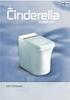 Keraaminen Lämpöpuhallin VV 21 CA Käyttöohje Tuotteen ominaisuudet 2 tehotasoa 800W/1200W PTC-lämpöelementti Alhainen melutaso Kaksinkertainen ylikuumenemissuoja Kaatumissuoja Irroitettava ilmansuodatin
Keraaminen Lämpöpuhallin VV 21 CA Käyttöohje Tuotteen ominaisuudet 2 tehotasoa 800W/1200W PTC-lämpöelementti Alhainen melutaso Kaksinkertainen ylikuumenemissuoja Kaatumissuoja Irroitettava ilmansuodatin
Muistimoduulit. Oppaan osanumero: Tässä oppaassa kerrotaan tietokoneen muistin vaihtamisesta ja laajentamisesta.
 Muistimoduulit Oppaan osanumero: 405768-351 Toukokuu 2006 Tässä oppaassa kerrotaan tietokoneen muistin vaihtamisesta ja laajentamisesta. Sisällysluettelo 1 Muistimoduulien lisääminen tai vaihtaminen Muistimoduulin
Muistimoduulit Oppaan osanumero: 405768-351 Toukokuu 2006 Tässä oppaassa kerrotaan tietokoneen muistin vaihtamisesta ja laajentamisesta. Sisällysluettelo 1 Muistimoduulien lisääminen tai vaihtaminen Muistimoduulin
Nokia DT-600 -laturi. Painos 1.2
 Nokia DT-600 -laturi 6 1 2 2 5 4 3 7 Painos 1.2 8 9 10 11 2010 Nokia. Kaikki oikeudet pidätetään. Johdanto Nokia DT-600 -laturilla voit ladata viiden yhteensopivan laitteen akun samanaikaisesti. DT-600-laitteessa
Nokia DT-600 -laturi 6 1 2 2 5 4 3 7 Painos 1.2 8 9 10 11 2010 Nokia. Kaikki oikeudet pidätetään. Johdanto Nokia DT-600 -laturilla voit ladata viiden yhteensopivan laitteen akun samanaikaisesti. DT-600-laitteessa
Laserkirjoitin. Käyttöopas. TARKEAA: Lue ohjeet huolellisesti ennen kirjoittimen käyttöä. Säilytä tämä opas myöhempää käyttöä varten.
 Laserkirjoitin Käyttöopas TARKEAA: Lue ohjeet huolellisesti ennen kirjoittimen käyttöä. Säilytä tämä opas myöhempää käyttöä varten. FIN LBP3200 Laserkirjoitin Käyttöopas Kirjoittimen käyttöohjeet Tämän
Laserkirjoitin Käyttöopas TARKEAA: Lue ohjeet huolellisesti ennen kirjoittimen käyttöä. Säilytä tämä opas myöhempää käyttöä varten. FIN LBP3200 Laserkirjoitin Käyttöopas Kirjoittimen käyttöohjeet Tämän
Käyttöoppaasi. CANON LASER SHOT LBP1210 http://fi.yourpdfguides.com/dref/5426502
 Voit lukea suosituksia käyttäjän oppaista, teknisistä ohjeista tai asennusohjeista tuotteelle. Löydät kysymyksiisi vastaukset käyttöoppaasta ( tiedot, ohjearvot, turvallisuusohjeet, koko, lisävarusteet
Voit lukea suosituksia käyttäjän oppaista, teknisistä ohjeista tai asennusohjeista tuotteelle. Löydät kysymyksiisi vastaukset käyttöoppaasta ( tiedot, ohjearvot, turvallisuusohjeet, koko, lisävarusteet
Laitteiston käyttöönotto-opas
 Pakkauksesta poistaminen Poista kaikki pakkausmateriaalit. Tämän oppaan kuvat ovat samantyyppisen mallin kuvia. Ne saattavat erota omasta mallistasi, mutta laitteiden käyttötavoissa ei ole eroa. Poista
Pakkauksesta poistaminen Poista kaikki pakkausmateriaalit. Tämän oppaan kuvat ovat samantyyppisen mallin kuvia. Ne saattavat erota omasta mallistasi, mutta laitteiden käyttötavoissa ei ole eroa. Poista
ASENNUSOPAS. Digitaalinen painemittari BHGP26A1
 ASENNUSOPAS Digitaalinen painemittari BHGP6A BHGP6A Digitaalinen painemittari Asennusopas SISÄLLYS Sivu ASENNUS Varusteet... Asennus... Asennustoimenpiteet... Käyttötarkistus... 3 Vianetsintä... 3 LUE
ASENNUSOPAS Digitaalinen painemittari BHGP6A BHGP6A Digitaalinen painemittari Asennusopas SISÄLLYS Sivu ASENNUS Varusteet... Asennus... Asennustoimenpiteet... Käyttötarkistus... 3 Vianetsintä... 3 LUE
Konica Minolta - teollisuuslaitteet. Turvallisuusohjeet
 Konica Minolta - teollisuuslaitteet Turvallisuusohjeet Turvallisuusmerkinnät Tässä oppaassa käytetään seuraavassa esitettyjä merkintöjä. Niiden tarkoituksena on estää ennalta laitteen epäasianmukaisesta
Konica Minolta - teollisuuslaitteet Turvallisuusohjeet Turvallisuusmerkinnät Tässä oppaassa käytetään seuraavassa esitettyjä merkintöjä. Niiden tarkoituksena on estää ennalta laitteen epäasianmukaisesta
Monisyöt asetus Paperin laatu Mukautetut lajit Paperilaji. Kirjek toiminto Paperin paino. Paperin lisäys Korvaava papkoko Paperikoko Yleisasetukset
 Paperivalikossa voidaan määrittää jokaiseen paperilokeroon lisättävä paperilaji ja oletuksena oleva paperilähde. Lisätietoja saat valitsemalla valikon vaihtoehdon: Monisyöt asetus Paperin laatu Mukautetut
Paperivalikossa voidaan määrittää jokaiseen paperilokeroon lisättävä paperilaji ja oletuksena oleva paperilähde. Lisätietoja saat valitsemalla valikon vaihtoehdon: Monisyöt asetus Paperin laatu Mukautetut
Muistimoduulit. Oppaan osanumero: Tässä oppaassa kerrotaan tietokoneen muistin vaihtamisesta ja laajentamisesta.
 Muistimoduulit Oppaan osanumero: 408724-351 Toukokuu 2006 Tässä oppaassa kerrotaan tietokoneen muistin vaihtamisesta ja laajentamisesta. Sisällysluettelo 1 Muistimoduulien lisääminen tai vaihtaminen Muistimoduulin
Muistimoduulit Oppaan osanumero: 408724-351 Toukokuu 2006 Tässä oppaassa kerrotaan tietokoneen muistin vaihtamisesta ja laajentamisesta. Sisällysluettelo 1 Muistimoduulien lisääminen tai vaihtaminen Muistimoduulin
Muistimoduulit Käyttöopas
 Muistimoduulit Käyttöopas Copyright 2009 Hewlett-Packard Development Company, L.P. Tässä olevat tiedot voivat muuttua ilman ennakkoilmoitusta. Ainoat HP:n tuotteita ja palveluja koskevat takuut mainitaan
Muistimoduulit Käyttöopas Copyright 2009 Hewlett-Packard Development Company, L.P. Tässä olevat tiedot voivat muuttua ilman ennakkoilmoitusta. Ainoat HP:n tuotteita ja palveluja koskevat takuut mainitaan
Käyttöpaneelin merkkivalot
 tarkoittavat eri asioita niiden järjestyksen mukaan. Merkkivalot, jotka ovat pois päältä, päällä ja/tai vilkkuvat, osoittavat tulostimen eri tilanteita kuten tulostimen tilaa, tarvittavia käyttäjän toimia
tarkoittavat eri asioita niiden järjestyksen mukaan. Merkkivalot, jotka ovat pois päältä, päällä ja/tai vilkkuvat, osoittavat tulostimen eri tilanteita kuten tulostimen tilaa, tarvittavia käyttäjän toimia
CITATION SURROUND KÄYTTÖOHJE
 CITATION SURROUND KÄYTTÖOHJE / TÄRKEITÄ TURVALLI- SUUSTIETOJA Tarkista verkkojännite ennen käyttöä Citation-kaiutin on suunniteltu käytettäväksi 100 240 V:n, 50/60 Hz:n vaihtovirralla. Tuotteen liittäminen
CITATION SURROUND KÄYTTÖOHJE / TÄRKEITÄ TURVALLI- SUUSTIETOJA Tarkista verkkojännite ennen käyttöä Citation-kaiutin on suunniteltu käytettäväksi 100 240 V:n, 50/60 Hz:n vaihtovirralla. Tuotteen liittäminen
Muistimoduulit. Käyttöopas
 Muistimoduulit Käyttöopas Copyright 2006 Hewlett-Packard Development Company, L.P. Näitä tietoja voidaan muuttaa ilman etukäteisilmoitusta. HP-tuotteiden ja - palvelujen ainoat takuut määritetään tuotteiden
Muistimoduulit Käyttöopas Copyright 2006 Hewlett-Packard Development Company, L.P. Näitä tietoja voidaan muuttaa ilman etukäteisilmoitusta. HP-tuotteiden ja - palvelujen ainoat takuut määritetään tuotteiden
LUE KÄYTTÖOHJE KOKONAISUUDESSAAN ENNEN LAITTEEN KÄYTTÖÄ SÄILYTÄ NÄMÄ OHJEET
 TÄMÄ SISÄLTYY: Tuulettimen Virtapainike nopeuden merkkivalot Takasäleikkö EA I SK KE NEN I HA AL KO RK Etusäleikkö Vesisäiliö Tuulettimen nopeuspainike Valopainike USB-johto USB-virta-adapteri LUE KÄYTTÖOHJE
TÄMÄ SISÄLTYY: Tuulettimen Virtapainike nopeuden merkkivalot Takasäleikkö EA I SK KE NEN I HA AL KO RK Etusäleikkö Vesisäiliö Tuulettimen nopeuspainike Valopainike USB-johto USB-virta-adapteri LUE KÄYTTÖOHJE
Muistimoduulit Käyttöopas
 Muistimoduulit Käyttöopas Copyright 2008 Hewlett-Packard Development Company, L.P. Tässä olevat tiedot voivat muuttua ilman ennakkoilmoitusta. Ainoat HP:n tuotteita ja palveluja koskevat takuut mainitaan
Muistimoduulit Käyttöopas Copyright 2008 Hewlett-Packard Development Company, L.P. Tässä olevat tiedot voivat muuttua ilman ennakkoilmoitusta. Ainoat HP:n tuotteita ja palveluja koskevat takuut mainitaan
STIHL AK 10, 20, 30. Turvallisuusohjeet
 { STIHL AK 10, 20, 30 Turvallisuusohjeet suomi Sisällysluettelo Alkuperäisen käyttöohjeen käännös Painettu kloorittomalle paperille. Painovärit sisältävät kasviöljyjä, paperi on kierrätyskelpoista. 1
{ STIHL AK 10, 20, 30 Turvallisuusohjeet suomi Sisällysluettelo Alkuperäisen käyttöohjeen käännös Painettu kloorittomalle paperille. Painovärit sisältävät kasviöljyjä, paperi on kierrätyskelpoista. 1
Paperi on ehkä imenyt kosteutta ympäristöstä. Säilytä paperia alkuperäisessä pakkauksessa, kunnes sitä käytetään.
 Sivu 1/10 Tulostuslaatuopas Monet tulostuslaatuongelmat voidaan ratkaista vaihtamalla tulostustarvike tai huoltotarvike, jonka käyttöikä on päättymässä. Tarkista tulostimen tarvikkeen tila ohjauspaneelista.
Sivu 1/10 Tulostuslaatuopas Monet tulostuslaatuongelmat voidaan ratkaista vaihtamalla tulostustarvike tai huoltotarvike, jonka käyttöikä on päättymässä. Tarkista tulostimen tarvikkeen tila ohjauspaneelista.
Tulostuslaatuongelmat
 1 Tulostusjälki on liian vaaleaa tai kuvissa tai tekstissä on tyhjiä kohtia. Varmista, että tulostimessa käytetään suositeltua paperia tai muuta tulostusmateriaalia. Tulosta materiaalille, joka on otettu
1 Tulostusjälki on liian vaaleaa tai kuvissa tai tekstissä on tyhjiä kohtia. Varmista, että tulostimessa käytetään suositeltua paperia tai muuta tulostusmateriaalia. Tulosta materiaalille, joka on otettu
Käyttöoppaasi. CANON LBP-2900 http://fi.yourpdfguides.com/dref/536414
 Voit lukea suosituksia käyttäjän oppaista, teknisistä ohjeista tai asennusohjeista tuotteelle CANON LBP-2900. Löydät kysymyksiisi vastaukset CANON LBP-2900 käyttöoppaasta ( tiedot, ohjearvot, turvallisuusohjeet,
Voit lukea suosituksia käyttäjän oppaista, teknisistä ohjeista tai asennusohjeista tuotteelle CANON LBP-2900. Löydät kysymyksiisi vastaukset CANON LBP-2900 käyttöoppaasta ( tiedot, ohjearvot, turvallisuusohjeet,
Muistimoduulit Käyttöopas
 Muistimoduulit Käyttöopas Copyright 2009 Hewlett-Packard Development Company, L.P. Tässä olevat tiedot voivat muuttua ilman ennakkoilmoitusta. Ainoat HP:n tuotteita ja palveluja koskevat takuut mainitaan
Muistimoduulit Käyttöopas Copyright 2009 Hewlett-Packard Development Company, L.P. Tässä olevat tiedot voivat muuttua ilman ennakkoilmoitusta. Ainoat HP:n tuotteita ja palveluja koskevat takuut mainitaan
Tulostusjälkiongelmien ratkaiseminen
 Löydät ratkaisut tulostusongelmiin seuraavista taulukoista. Jos et osaa ratkaista ongelmaa, ota yhteys tulostimen myyjään. teknikon on ehkä säädettävä jotakin tulostimen osaa tai vaihdettava se. 1 Kirjaimet
Löydät ratkaisut tulostusongelmiin seuraavista taulukoista. Jos et osaa ratkaista ongelmaa, ota yhteys tulostimen myyjään. teknikon on ehkä säädettävä jotakin tulostimen osaa tai vaihdettava se. 1 Kirjaimet
CITATION SUB KÄYTTÖOHJE
 CITATION SUB KÄYTTÖOHJE / TÄRKEITÄ TURVALLI- SUUSTIETOJA Tarkista verkkojännite ennen käyttöä Citation-subwoofer on suunniteltu käytettäväksi 100 240 V:n, 50/60 Hz:n vaihtovirralla. Tuotteen liittäminen
CITATION SUB KÄYTTÖOHJE / TÄRKEITÄ TURVALLI- SUUSTIETOJA Tarkista verkkojännite ennen käyttöä Citation-subwoofer on suunniteltu käytettäväksi 100 240 V:n, 50/60 Hz:n vaihtovirralla. Tuotteen liittäminen
Keraaminen Lämpöpuhallin VV 20 CDH Käyttöohje
 Keraaminen Lämpöpuhallin VV 20 CDH Käyttöohje Tuotteen ominaisuudet 2 tehotasoa 1200W/2000W Hipaisukytkimet 0,5-7,5 tunnin ajastin Pyörimistoiminto (oskillointi) LED-merkkivalo osoittaa valitun toiminnon
Keraaminen Lämpöpuhallin VV 20 CDH Käyttöohje Tuotteen ominaisuudet 2 tehotasoa 1200W/2000W Hipaisukytkimet 0,5-7,5 tunnin ajastin Pyörimistoiminto (oskillointi) LED-merkkivalo osoittaa valitun toiminnon
Käyttöoppaasi. CANON LASER SHOT LBP3200
 Voit lukea suosituksia käyttäjän oppaista, teknisistä ohjeista tai asennusohjeista tuotteelle CANON LASER SHOT LBP3200. Löydät kysymyksiisi vastaukset CANON LASER SHOT LBP3200 käyttöoppaasta ( tiedot,
Voit lukea suosituksia käyttäjän oppaista, teknisistä ohjeista tai asennusohjeista tuotteelle CANON LASER SHOT LBP3200. Löydät kysymyksiisi vastaukset CANON LASER SHOT LBP3200 käyttöoppaasta ( tiedot,
135 & 145 sarja. Väärennetyn rahan tunnistin. Manuaalinen
 135 & 145 sarja Väärennetyn rahan tunnistin Manuaalinen Käyttöohje Safescan 135i, 135ix & 145ix Väärennetyn rahan tunnistin Onnittelut Safescan 135i, 135ix tai 145ix väärennetyn rahan tunnistimen hankinnan
135 & 145 sarja Väärennetyn rahan tunnistin Manuaalinen Käyttöohje Safescan 135i, 135ix & 145ix Väärennetyn rahan tunnistin Onnittelut Safescan 135i, 135ix tai 145ix väärennetyn rahan tunnistimen hankinnan
TIMCO X w Moottorin esilämmittimen asennus- ja käyttöohje
 TIMCO X10 1000w Moottorin esilämmittimen asennus- ja käyttöohje LUE TÄMÄ OHJE HUOLELLISESTI ENNEN KÄYTTÖÄ JA NOUDATA OHJEITA TARKASTI! TIMCO moottorinlämmitin on suunniteltu moottoriajoneuvojen moottorin
TIMCO X10 1000w Moottorin esilämmittimen asennus- ja käyttöohje LUE TÄMÄ OHJE HUOLELLISESTI ENNEN KÄYTTÖÄ JA NOUDATA OHJEITA TARKASTI! TIMCO moottorinlämmitin on suunniteltu moottoriajoneuvojen moottorin
ABCDE ABCDE ABCDE. Tulostuslaatuopas. Tulostuslaatuongelmien selvittäminen. Epätasainen tulostusjälki. Tulostuslaatuopas
 Sivu 1/8 Tulostuslaatuopas Monet tulostuslaatuongelmat voidaan ratkaista vaihtamalla tulostustarvike tai huoltotarvike, jonka käyttöikä on päättymässä. Tarkista tulostimen tarvikkeen tila ohjauspaneelista.
Sivu 1/8 Tulostuslaatuopas Monet tulostuslaatuongelmat voidaan ratkaista vaihtamalla tulostustarvike tai huoltotarvike, jonka käyttöikä on päättymässä. Tarkista tulostimen tarvikkeen tila ohjauspaneelista.
HAIR DRYER CERAMIC HD 3700
 HAIR DRYER CERAMIC HD 3700 FI F E G D B C A 3 SUOMI 08-10 4 HIUSTENKUIVAAJA HD 3700 Turvallisuus Ota huomioon seuraavat ohjeet laitetta käytettäessä. 7 Laite on suunniteltu vain kotitalouskäyttöön. 7 Älä
HAIR DRYER CERAMIC HD 3700 FI F E G D B C A 3 SUOMI 08-10 4 HIUSTENKUIVAAJA HD 3700 Turvallisuus Ota huomioon seuraavat ohjeet laitetta käytettäessä. 7 Laite on suunniteltu vain kotitalouskäyttöön. 7 Älä
HP LaserJet P2030 -sarja. Paperi- ja tulostusmateriaaliopas
 HP LaserJet P2030 -sarja Paperi- ja tulostusmateriaaliopas HP LaserJet P2030 -sarja -tulostin Paperi- ja tulostusmateriaaliopas Tekijänoikeus ja käyttöoikeus 2016 Copyright HP Development Company, L.P.
HP LaserJet P2030 -sarja Paperi- ja tulostusmateriaaliopas HP LaserJet P2030 -sarja -tulostin Paperi- ja tulostusmateriaaliopas Tekijänoikeus ja käyttöoikeus 2016 Copyright HP Development Company, L.P.
KÄYTTÖOHJE AURINKOVARJON JALKAAN KIINNITETTÄVÄ LÄMMITIN P1500
 KÄYTTÖOHJE AURINKOVARJON JALKAAN KIINNITETTÄVÄ LÄMMITIN P1500 Lue käyttöohje ennen lämmittimen käyttöönottoa Käytä lämmitintä ainoastaan käyttöohjeiden mukaisesti. Muu käyttö voi aiheuttaa tulipalon, sähköiskun
KÄYTTÖOHJE AURINKOVARJON JALKAAN KIINNITETTÄVÄ LÄMMITIN P1500 Lue käyttöohje ennen lämmittimen käyttöönottoa Käytä lämmitintä ainoastaan käyttöohjeiden mukaisesti. Muu käyttö voi aiheuttaa tulipalon, sähköiskun
Käyttöoppaasi. CANON LASER SHOT LBP2900 http://fi.yourpdfguides.com/dref/816426
 Voit lukea suosituksia käyttäjän oppaista, teknisistä ohjeista tai asennusohjeista tuotteelle CANON LASER SHOT LBP2900. Löydät kysymyksiisi vastaukset CANON LASER SHOT LBP2900 käyttöoppaasta ( tiedot,
Voit lukea suosituksia käyttäjän oppaista, teknisistä ohjeista tai asennusohjeista tuotteelle CANON LASER SHOT LBP2900. Löydät kysymyksiisi vastaukset CANON LASER SHOT LBP2900 käyttöoppaasta ( tiedot,
LBP-810-laserkirjoitin
 LBP-810-laserkirjoitin Käyttöopas TÄRKEÄÄ: Lue tämä käyttöopas huolellisesti. Käytä tätä käyttöopasta, kun tarvitset pikaohjeita. Tekijänoikeudet Copyright 2002 Canon Inc. Kaikki tämän käyttöoppaan tiedot
LBP-810-laserkirjoitin Käyttöopas TÄRKEÄÄ: Lue tämä käyttöopas huolellisesti. Käytä tätä käyttöopasta, kun tarvitset pikaohjeita. Tekijänoikeudet Copyright 2002 Canon Inc. Kaikki tämän käyttöoppaan tiedot
Malli ZB06-25A LUE KAIKKI KÄYTTÖOHJEET ENNEN PÖLYNIMURIN KÄYTTÖÄ. KÄYTÄ VAIN OHJEIDEN MUKAISESTI.
 Malli ZB06-25A T Ä R K E Ä Ä T U R V A L L I S U U S T I E T O A LUE KAIKKI KÄYTTÖOHJEET ENNEN PÖLYNIMURIN KÄYTTÖÄ. KÄYTÄ VAIN OHJEIDEN MUKAISESTI. KÄYTTÖOHJE SISÄLTÖ TÄRKEITÄ TURVATOIMIA... 1-3 MUISTIINPANOJA:
Malli ZB06-25A T Ä R K E Ä Ä T U R V A L L I S U U S T I E T O A LUE KAIKKI KÄYTTÖOHJEET ENNEN PÖLYNIMURIN KÄYTTÖÄ. KÄYTÄ VAIN OHJEIDEN MUKAISESTI. KÄYTTÖOHJE SISÄLTÖ TÄRKEITÄ TURVATOIMIA... 1-3 MUISTIINPANOJA:
Käyttöoppaasi. HP PAVILION W5000 http://fi.yourpdfguides.com/dref/848464
 Voit lukea suosituksia käyttäjän oppaista, teknisistä ohjeista tai asennusohjeista tuotteelle HP PAVILION W5000. Löydät kysymyksiisi vastaukset HP PAVILION W5000 käyttöoppaasta ( tiedot, ohjearvot, turvallisuusohjeet,
Voit lukea suosituksia käyttäjän oppaista, teknisistä ohjeista tai asennusohjeista tuotteelle HP PAVILION W5000. Löydät kysymyksiisi vastaukset HP PAVILION W5000 käyttöoppaasta ( tiedot, ohjearvot, turvallisuusohjeet,
LBP-1210-laserkirjoitin
 LBP-1210-laserkirjoitin Käyttöopas TÄRKEÄÄ: Lue tämä käyttöopas huolellisesti. Käytä tätä käyttöopasta, kun tarvitset pikaohjeita. Tekijänoikeudet Copyright 2002 Canon Inc. Kaikki tämän käyttöoppaan tiedot
LBP-1210-laserkirjoitin Käyttöopas TÄRKEÄÄ: Lue tämä käyttöopas huolellisesti. Käytä tätä käyttöopasta, kun tarvitset pikaohjeita. Tekijänoikeudet Copyright 2002 Canon Inc. Kaikki tämän käyttöoppaan tiedot
Muistimoduulit Käyttöopas
 Muistimoduulit Käyttöopas Copyright 2009 Hewlett-Packard Development Company, L.P. Tässä olevat tiedot voivat muuttua ilman ennakkoilmoitusta. Ainoat HP:n tuotteita ja palveluja koskevat takuut mainitaan
Muistimoduulit Käyttöopas Copyright 2009 Hewlett-Packard Development Company, L.P. Tässä olevat tiedot voivat muuttua ilman ennakkoilmoitusta. Ainoat HP:n tuotteita ja palveluja koskevat takuut mainitaan
Käyttöoppaasi. HP COMPAQ PRESARIO F760EM http://fi.yourpdfguides.com/dref/4171044
 Voit lukea suosituksia käyttäjän oppaista, teknisistä ohjeista tai asennusohjeista tuotteelle HP COMPAQ PRESARIO F760EM. Löydät kysymyksiisi vastaukset HP COMPAQ PRESARIO F760EM käyttöoppaasta ( tiedot,
Voit lukea suosituksia käyttäjän oppaista, teknisistä ohjeista tai asennusohjeista tuotteelle HP COMPAQ PRESARIO F760EM. Löydät kysymyksiisi vastaukset HP COMPAQ PRESARIO F760EM käyttöoppaasta ( tiedot,
Contour Mouse Wireless käyttöohje. /1 Contour Mouse Wireless käyttöohje
 Käyttöohje 4 Pakkauksen sisältö 1. Contour Mouse 2. Langaton vastaanotin 3. USB 2.0 -kaapeliadapteri 4. USB/Micro-USB-kaapeli 5. Käyttöohje 2 3 Yläosan toiminnot Oikea painike 5 5 Contour Mouse Keskipainike
Käyttöohje 4 Pakkauksen sisältö 1. Contour Mouse 2. Langaton vastaanotin 3. USB 2.0 -kaapeliadapteri 4. USB/Micro-USB-kaapeli 5. Käyttöohje 2 3 Yläosan toiminnot Oikea painike 5 5 Contour Mouse Keskipainike
Paperitukosten selvittäminen. Paperitukosalueiden löytäminen. Tulostaminen. Värien käyttäminen. Paperinkäsittely. Huolto. Vianmääritys.
 Jos valitset tulostusmateriaalin huolellisesti ja lisäät sen tulostimeen oikein, ei paperitukoksia pitäisi juuri syntyä. Jos tukoksia kuitenkin syntyy, toimi tässä jaksossa selostettujen ohjeiden mukaan.
Jos valitset tulostusmateriaalin huolellisesti ja lisäät sen tulostimeen oikein, ei paperitukoksia pitäisi juuri syntyä. Jos tukoksia kuitenkin syntyy, toimi tässä jaksossa selostettujen ohjeiden mukaan.
1. Käytä aina silmä-, kuulo- ja hengityssuojaimia. Kiinnitä aina laitteeseen pölynimuri vähentääksesi koneen ulkopuolelle pääsevän pölyn määrää.
 32 SKATEPAL PRO 3 PAKKAUKSEN PURKU JA ASENTAMINEN 1. Aseta kone vakaalle pöydälle 80 100 cm:n työskentelykorkeudelle. 2. Avaa yläkansi napsauttamalla koneen molemmilla puolilla olevia solkia. 3. Kannen
32 SKATEPAL PRO 3 PAKKAUKSEN PURKU JA ASENTAMINEN 1. Aseta kone vakaalle pöydälle 80 100 cm:n työskentelykorkeudelle. 2. Avaa yläkansi napsauttamalla koneen molemmilla puolilla olevia solkia. 3. Kannen
Laitteiston käyttöönotto-opas
 Pakkauksesta poistaminen Poista kaikki pakkausmateriaalit. Tämän oppaan kuvat ovat samantyyppisen mallin kuvia. Ne saattavat erota omasta mallistasi, mutta laitteiden käyttötavoissa ei ole eroa. Tuotteen
Pakkauksesta poistaminen Poista kaikki pakkausmateriaalit. Tämän oppaan kuvat ovat samantyyppisen mallin kuvia. Ne saattavat erota omasta mallistasi, mutta laitteiden käyttötavoissa ei ole eroa. Tuotteen
Paperivalikko. Aseta laji/alust Määr. vast.ot.al Monisyöt asetus Mukautetut lajit Vastaanottoalust Ylivuotoalusta Paperin lisäys
 Paperivalikossa voidaan määrittää jokaiseen paperilokeroon lisättävä paperilaji, oletuksena oleva paperilähde ja vastaanottoalusta. Lisätietoja saat valitsemalla valikon vaihtoehdon: 1 Aseta laji/alust
Paperivalikossa voidaan määrittää jokaiseen paperilokeroon lisättävä paperilaji, oletuksena oleva paperilähde ja vastaanottoalusta. Lisätietoja saat valitsemalla valikon vaihtoehdon: 1 Aseta laji/alust
Malli 1.0 HELMIKUUTA 2013. Xerox Color J75 Press Pikaopas
 Malli 1.0 HELMIKUUTA 2013 2012 Xerox Corporation. Kaikki oikeudet pidätetään. Xerox ja Xerox ja kuviomerkki ovat Xerox Corporationin tavaramerkkejä Yhdysvalloissa ja/tai muissa maissa. BR4008 Sisällys
Malli 1.0 HELMIKUUTA 2013 2012 Xerox Corporation. Kaikki oikeudet pidätetään. Xerox ja Xerox ja kuviomerkki ovat Xerox Corporationin tavaramerkkejä Yhdysvalloissa ja/tai muissa maissa. BR4008 Sisällys
Siemens Pure kuulokojeiden käyttöohje. www.kuulotekniikka.com
 Siemens Pure kuulokojeiden käyttöohje www.kuulotekniikka.com Sisällysluettelo Kuvaus Pure kuulokojeista sivu 3 Pure kuulokojeen pariston vaihto sivu 4 Tilanneohjelmat ja kuulokojeen virtakytkin sivu 5
Siemens Pure kuulokojeiden käyttöohje www.kuulotekniikka.com Sisällysluettelo Kuvaus Pure kuulokojeista sivu 3 Pure kuulokojeen pariston vaihto sivu 4 Tilanneohjelmat ja kuulokojeen virtakytkin sivu 5
Potilasopas. Tämän oppaan omistaa:
 Potilasopas Tämän oppaan omistaa: Icare HOME (Malli: TA022) POTILASOPAS TA022-035 FI-3.1 3 Johdanto Tämä opas sisältää Icare HOME -tonometrin käyttöohjeet. Lue ohjeet huolellisesti, ennen kuin alat käyttää
Potilasopas Tämän oppaan omistaa: Icare HOME (Malli: TA022) POTILASOPAS TA022-035 FI-3.1 3 Johdanto Tämä opas sisältää Icare HOME -tonometrin käyttöohjeet. Lue ohjeet huolellisesti, ennen kuin alat käyttää
FI 10 KÄYTTÖ. 650 mm min.
 OHJEET JA SUOSITUKSET Nämä käyttöohjeet koskevat useita tuuletintyyppejä. On mahdollista, että tekstissä on yksityiskohtia, jotka eivät koske valitsemaasi tuuletinta. ASENNUS Valmistaja ei vastaa virheellisestä
OHJEET JA SUOSITUKSET Nämä käyttöohjeet koskevat useita tuuletintyyppejä. On mahdollista, että tekstissä on yksityiskohtia, jotka eivät koske valitsemaasi tuuletinta. ASENNUS Valmistaja ei vastaa virheellisestä
testo 831 Käyttöohje
 testo 831 Käyttöohje FIN 2 1. Yleistä 1. Yleistä Lue käyttöohje huolellisesti läpi ennen laitteen käyttöönottoa. Säilytä käyttöohje myöhempää käyttöä varten. 2. Tuotekuvaus Näyttö Infrapuna- Sensori, Laserosoitin
testo 831 Käyttöohje FIN 2 1. Yleistä 1. Yleistä Lue käyttöohje huolellisesti läpi ennen laitteen käyttöönottoa. Säilytä käyttöohje myöhempää käyttöä varten. 2. Tuotekuvaus Näyttö Infrapuna- Sensori, Laserosoitin
R4C443Setup Guide Rev. C. Proof Sign-off: K.Gazan CRE Tsukada N.Nomoto R.Thomson. 3/15/01 Pass 0. Suomi MSEUL0475
 Proof Sign-off: K.Gazan CRE Tsukada R Suomi MSEUL0475 L Proof Sign-off: K.Gazan CRE Tsukada Pakkauksen sisällön tarkistaminen paperituki tulostimen ohjelmat ja käsikirjan sisältävä CD-ROM värikasettipakkaus
Proof Sign-off: K.Gazan CRE Tsukada R Suomi MSEUL0475 L Proof Sign-off: K.Gazan CRE Tsukada Pakkauksen sisällön tarkistaminen paperituki tulostimen ohjelmat ja käsikirjan sisältävä CD-ROM värikasettipakkaus
BT-A51. Käyttöohje. KORVAKUUMEMITTARI Malli BT-A51
 BT-A51 Käyttöohje KORVAKUUMEMITTARI Malli BT-A51 JOHDANTO Hyvä käyttäjä, kiitos kun olet valinnut meidän tuotteemme. Lue käyttöohje huolellisesti ennen tuotteen käyttöä. Nämä ohjeet opastavat kuinka tuotetta
BT-A51 Käyttöohje KORVAKUUMEMITTARI Malli BT-A51 JOHDANTO Hyvä käyttäjä, kiitos kun olet valinnut meidän tuotteemme. Lue käyttöohje huolellisesti ennen tuotteen käyttöä. Nämä ohjeet opastavat kuinka tuotetta
HQ-CHARGER51 1-2 TUNNIN KOMPAKTI LATURI AAA/AA -PARISTOILLE
 SUOMI KÄYTTÖOPAS HQ-CHARGER51 1-2 TUNNIN KOMPAKTI LATURI AAA/AA -PARISTOILLE LUE OHJEET ENNEN LATURIN KÄYTTÖÄ Omistajan käyttöopas Lue tämä käyttöopas huolellisesti. Se sisältää tärkeitä käyttöohjeita.
SUOMI KÄYTTÖOPAS HQ-CHARGER51 1-2 TUNNIN KOMPAKTI LATURI AAA/AA -PARISTOILLE LUE OHJEET ENNEN LATURIN KÄYTTÖÄ Omistajan käyttöopas Lue tämä käyttöopas huolellisesti. Se sisältää tärkeitä käyttöohjeita.
Cosmetal ProStream käyttöohjeet
 19.1.2017 Cosmetal ProStream käyttöohjeet 2 SISÄLLYSLUETTELO 1. Perustiedot 1.1 Turvallisuusohjeet s. 3 1.2 Tekniset tiedot s. 3 2. Laitteen käyttö s. 4 2.1 Käyttöpaneeli s. 4 2.2 Virtakytkin ja energiansäästötila
19.1.2017 Cosmetal ProStream käyttöohjeet 2 SISÄLLYSLUETTELO 1. Perustiedot 1.1 Turvallisuusohjeet s. 3 1.2 Tekniset tiedot s. 3 2. Laitteen käyttö s. 4 2.1 Käyttöpaneeli s. 4 2.2 Virtakytkin ja energiansäästötila
Kok 1,3. Water kettle. Bruksanvisning Bruksanvisning Brugsanvisning Käyttöohje Instruction manual WK13W
 Kok 1,3 Water kettle Bruksanvisning Bruksanvisning Brugsanvisning Käyttöohje Instruction manual Ugit officia porem et ent, inctorem resent volorumqui bearum corestota et ut am quo magnihitae. WK13W S.
Kok 1,3 Water kettle Bruksanvisning Bruksanvisning Brugsanvisning Käyttöohje Instruction manual Ugit officia porem et ent, inctorem resent volorumqui bearum corestota et ut am quo magnihitae. WK13W S.
Suomi. Turvallisuusohjeet. Suomi
 Tämä opas sisältää: Turvallisuusohjeet sivulla 17. Asennuksen vianmääritys sivulla 18. Lisätietojen löytäminen sivulla 22. Turvallisuusohjeet Käytä vain tämän tuotteen mukana toimitettua tai valmistajan
Tämä opas sisältää: Turvallisuusohjeet sivulla 17. Asennuksen vianmääritys sivulla 18. Lisätietojen löytäminen sivulla 22. Turvallisuusohjeet Käytä vain tämän tuotteen mukana toimitettua tai valmistajan
Sight Fighter Digital -peliohjain
 Sight Fighter Digital -peliohjain Käyttäjän opas Versio 1.0 Tekijänoikeustiedot Tämän julkaisun osia ei saa ilman valmistajan kirjallista lupaa kopioida tai siirtää sähköisesti tai mekaanisesti, valokopioimalla,
Sight Fighter Digital -peliohjain Käyttäjän opas Versio 1.0 Tekijänoikeustiedot Tämän julkaisun osia ei saa ilman valmistajan kirjallista lupaa kopioida tai siirtää sähköisesti tai mekaanisesti, valokopioimalla,
Muistimoduulit. Käyttöopas
 Muistimoduulit Käyttöopas Copyright 2007 Hewlett-Packard Development Company, L.P. Tässä olevat tiedot voivat muuttua ilman ennakkoilmoitusta. Ainoat HP:n tuotteita ja palveluja koskevat takuut mainitaan
Muistimoduulit Käyttöopas Copyright 2007 Hewlett-Packard Development Company, L.P. Tässä olevat tiedot voivat muuttua ilman ennakkoilmoitusta. Ainoat HP:n tuotteita ja palveluja koskevat takuut mainitaan
Käyttöohje. FI_Free3_Wired_User_Guide.indd 1 02/06/
 Käyttöohje FI_Free3_Wired_User_Guide.indd 1 02/06/2017 12.40 Pakkauksen sisältö 2 3 1. RollerMouse Free3 2. Kaksi lyhyttä näppäimistön säätöpalaa 3. Kaksi pitkää näppäimistön säätöpalaa 1 /1 FI_Free3_Wired_User_Guide.indd
Käyttöohje FI_Free3_Wired_User_Guide.indd 1 02/06/2017 12.40 Pakkauksen sisältö 2 3 1. RollerMouse Free3 2. Kaksi lyhyttä näppäimistön säätöpalaa 3. Kaksi pitkää näppäimistön säätöpalaa 1 /1 FI_Free3_Wired_User_Guide.indd
Movair AF 170. Käyttöohje. Korvent Oy Vanha Nurmijärventie 116 01730 VANTAA FINLAND
 Movair AF 170 Käyttöohje Korvent Oy Vanha Nurmijärventie 116 01730 VANTAA FINLAND Sisällysluettelo Yleistä... 3 Varoitus!... 3 Laitteen käyttö ja suodattimien vaihto... 4 Alipaineistajan käyttö... 4 Suodattimien
Movair AF 170 Käyttöohje Korvent Oy Vanha Nurmijärventie 116 01730 VANTAA FINLAND Sisällysluettelo Yleistä... 3 Varoitus!... 3 Laitteen käyttö ja suodattimien vaihto... 4 Alipaineistajan käyttö... 4 Suodattimien
2 Käynnistä tietokone. MI-7550Xp WIRELESS LASER MINI MOUSE. Tuotetiedot A B C F K
 Tuotetiedot J E H A B C F K D Hiiri A: Vierityskiekko ja kolmas painike (automaattinen vieritys painamalla) Vierityskiekon alapuolella: Pariston virta vähissä -valo (vilkkuu) B: Kakkospainike C: Ykköspainike
Tuotetiedot J E H A B C F K D Hiiri A: Vierityskiekko ja kolmas painike (automaattinen vieritys painamalla) Vierityskiekon alapuolella: Pariston virta vähissä -valo (vilkkuu) B: Kakkospainike C: Ykköspainike
SUOMI Johdanto Yleiskuvaus (Kuva 1) Tärkeää Vaara Varoitus Varoitus Sähkömagneettiset kentät Yleistä
 SUOMI 49 Johdanto Onnittelut ostoksestasi ja tervetuloa Philips-tuotteiden käyttäjäksi! Hyödynnä Philipsin tuki ja rekisteröi tuotteesi osoitteessa www.philips.com/welcome. Yleiskuvaus (Kuva 1) 1 Terä
SUOMI 49 Johdanto Onnittelut ostoksestasi ja tervetuloa Philips-tuotteiden käyttäjäksi! Hyödynnä Philipsin tuki ja rekisteröi tuotteesi osoitteessa www.philips.com/welcome. Yleiskuvaus (Kuva 1) 1 Terä
Muistin ja valinnaisten lisäkorttien asennus
 Näiden ohjeiden avulla voit poistaa muisti- tai valinnaisia lisäkortteja. Katso alla olevasta kuvasta, missä on poistettavan kortin liitin. Kiintolevyn liitin 1 Lisäkortin liitin Laiteohjelmakortin liitin
Näiden ohjeiden avulla voit poistaa muisti- tai valinnaisia lisäkortteja. Katso alla olevasta kuvasta, missä on poistettavan kortin liitin. Kiintolevyn liitin 1 Lisäkortin liitin Laiteohjelmakortin liitin
